Как увеличить изображение без потери качества
Автор admin На чтение 4 мин. Просмотров 390 Опубликовано
Поскольку большинство фотографий сегодня сохраняются в цифровом формате, физические копии становятся все более редкими и ценными. По этой причине каждая напечатанная фотография должна быть представлена с максимально возможной детализацией в высоком разрешении. Поэтому иногда нам нужно увеличить изображение в несколько раз.
Возможно, вы нашли идеальную картинку, которая нужна вам для публикации или распечатки. Но её разрешение очень мало, вот в таком случае и нужно бывает увеличить картинку, но при этом не потерять в качестве.
К счастью, современные технологии позволяют разрабатывать очень эффективные алгоритмы, которые позволяют улучшить фотографии в несколько кликов. С помощью одного бесплатного инструмента вы можете увеличить свое изображение и довести его до полного великолепия.
AI Image Enlarger — сервис увеличения изображений
Сайт imglarger.com на английском языке, но это не мешает разобраться русскоязычному пользователю. Как следует из названия, AI Image Enlarger — это мощный веб-инструмент, целью которого является максимально возможное увеличение разрешения, восстановление деталей с изображений с низким разрешением.
Его главное преимущество перед другими конкурентами — использование концепций искусственного интеллекта и машинного обучения для достижения наилучших результатов. Их использование помогает сервису обучаться с каждым улучшенным изображением.
Использование сервиса бесплатно. Сам интерфейс понятный, и весь процесс расширения картинки состоит из трех шагов, которые занимают всего пару минут. Рекомендуется пройти регистрацию на сайте, для получения большего количества функционала и возможностей.
Особенности и преимущества
Несколько вариантов алгоритма увеличения изображения
Поскольку существует несколько жанров фотографии, логично, что для достижения наилучших результатов должны существовать несколько специализированных алгоритмов.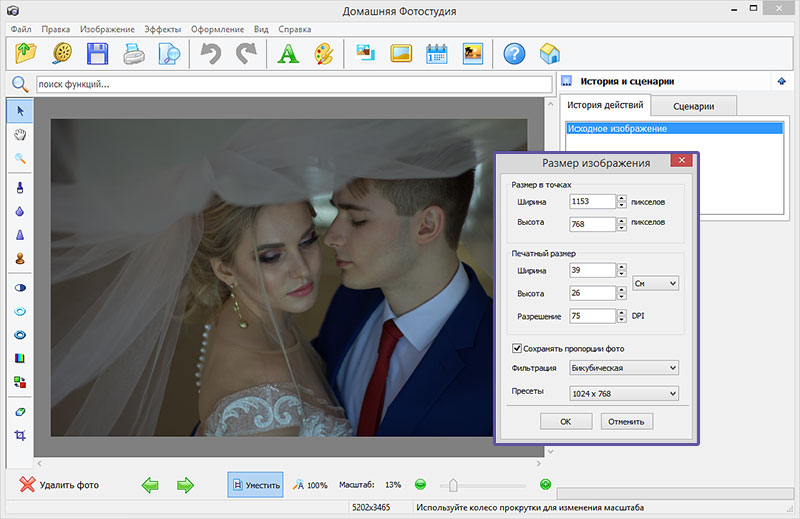 AI Image Enlarger включает в себя три алгоритма, которые соответствуют самым популярным жанрам — художественные работы, фото (пейзаж), лицо (портрет) — и полноценный алгоритм для универсального использования. Что касается увеличения изображения, вы можете выбрать от 2-х до 4-х кратного увеличения исходного размера изображения.
AI Image Enlarger включает в себя три алгоритма, которые соответствуют самым популярным жанрам — художественные работы, фото (пейзаж), лицо (портрет) — и полноценный алгоритм для универсального использования. Что касается увеличения изображения, вы можете выбрать от 2-х до 4-х кратного увеличения исходного размера изображения.
Первоклассное оборудование
Из-за их сложных вычислений алгоритмы машинного обучения нуждаются в большой мощности для правильной работы. К счастью, двух процессоров Xeon вместе с двумя группами из четырех самых быстрых видеокарт, доступных на рынке, более чем достаточно для обеспечения хорошей производительности. Вам никогда не придется беспокоиться о том, что серверы перегружены большим потоком изображений.
Меры предосторожности
Так как это полностью автоматизированный инструмент для увеличения фото, никакое человеческое взаимодействие не вовлечено в процесс преобразования. Разработчики AI Image Enlarger не имеют доступа к вашим изображениям. Они загружаются на только на серверах с целью эффективного и успешного улучшения. Чтобы гарантировать, что безопасность пользователя не будет нарушена хакерами, все фотографии автоматически удаляются через два часа после обработки.
Использовать может каждый
Технология восстановления изображений Super-Resolution основана на концепции нейронных сетей. Эта структура требует как можно большего количества данных, чтобы лучше «обучаться» должным образом, благодаря большому количеству изображений.
Программная альтернатива
AI Image Enlarger также поставляется в виде загружаемого программного обеспечения для систем Windows и Mac. Он работает по той же концепции, что и его онлайн-аналог, только без использования браузера. Скачать программу можно в разделе Software.
Совершенно бесплатно
Вам никогда не придется платить ни копейки, чтобы увеличить ваши изображения. Каждый пользователь получает бесплатную пожизненную лицензию. Бесплатное использование идет с несколькими ограничениями относительно максимального размера файла, разрешения и ежемесячного количества обработанных изображений.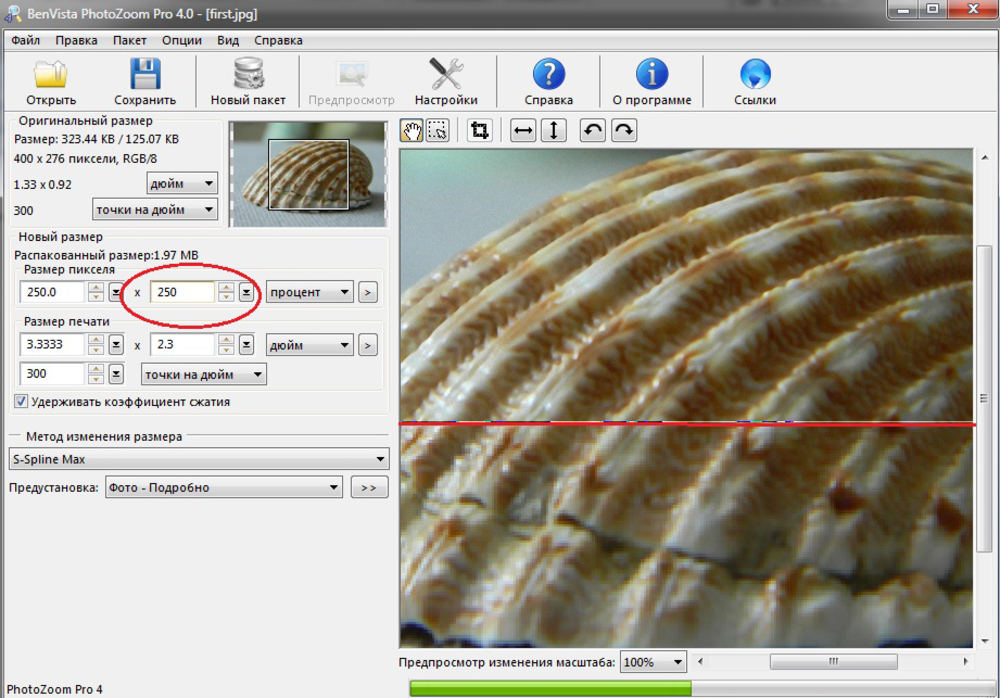 Все ограничения могут быть удалены, приобретая лицензию на один месяц, шесть месяцев или на год, стоимость которой составляет всего $ 5,5 в месяц.
Все ограничения могут быть удалены, приобретая лицензию на один месяц, шесть месяцев или на год, стоимость которой составляет всего $ 5,5 в месяц.
Увеличить фото с помощью Photoshop
Помимо множества других функций, Photoshop также дает пользователям возможность увеличить фотографию. Выбор вкладки Image-> Image Size на главной панели инструментов открывает меню с размерами в пикселях, а также с высотой и шириной документа. Здесь пользователь может указать требуемое разрешение с возможностью повторной выборки изображения в попытке сохранить качество.
Очень важно, чтобы разрешение в пикселях на дюйм составляло не менее 300 для печати наивысшего качества. К сожалению, это не всегда возможно из-за того, как пиксели интерполируются в изображение. По этой причине всегда лучше сводить расширение к минимуму или использовать другие, более конкретные программы.
Заключение
Специализированные инструменты, такие как AI Image Enlarger, всегда будут иметь преимущество, поскольку они могут сосредоточиться на усовершенствовании одной конкретной функции.
Со временем алгоритмы машинного обучения могут улучшаться благодаря постоянно расширяющимся нейронным сетям и новым усовершенствованиям технологий. Приобретая платную лицензию, вы поддерживаете дальнейшее развитие инструмента и становитесь первыми, кто имеет доступ ко всем новейшим функциям.
Как увеличить размер фотографий, сохранив исходное качество. Как уменьшить или увеличить размер изображения в фотошопе
Представим, что для вас стал актуальным вопрос о том, как изменить размер картинки без фотошопа ? Вы при этом в интернете, и вам необходимо обрезать фото или картинку для анкеты. Вы правильно поступите, если сидя у компьютера, или с планшетником, или со смартфоном в руках, зайдете на сайт.
Ведь на этом ресурсе можно воспользоваться приложением по обрезке фото онлайн. Обращаем внимание на то, что приложение поддерживает форматы gif, bmp, jpg, png. Оно находится в блоке «Работа с изображениями» под названием «Обрезка изображений».
Оно находится в блоке «Работа с изображениями» под названием «Обрезка изображений».
И, выполняя здесь несложные операции, мы изменяем размер изображения . Ведь, как и все прочее в рамках сервиса, данное приложение очень просто в использовании. Оно предоставляет возможность получить качественный результат очень быстро.
Мы с его помощью изменяем размер фото . Мы обрезаем его. А для этого необходимо всего-то произвести загрузку нужного изображения, выбрать нужный для обрезки фрагмент и нажать клавишу «Вырезать», предварительно получив информацию о размерах будущей картинки. То есть процесс предусматривает процентное увеличение или уменьшение изображения. Всегда есть возможность посмотреть, как ты обрезал фото, а потом сохранить его.
Какие еще возможности предоставляет приложение
Когда мы изменяем размер фото онлайн, то это вовсе не означает, что весь процесс, который занимает считанные секунды, сводится к тому, чтобы просто обрезать картинку онлайн.
Тот, кто работает с изображением, может еще потратить дополнительно (но буквально считанные) секунды, чтобы при необходимости повернуть фото или отразить его зеркально. Но и этим все вовсе не ограничивается. Можно также добавить красивые эффекты или рамку. И всего-то требуется сделать несколько кликов.
Нет ничего удивительного в том, что пользователями сайта являются люди самых разных профессий, возраста и даже увлечений. Все потому, что некоторые предпочитают не искать нужное им приложение на разных интернет-ресурсах. А указанный онлайн-сервис тем и хорош для многих, что в нем сосредоточены самые разные, но часто используемые приложения.
И многие из числа тех, кто проводят массу времени в мировой паутине (в том числе и для того, чтобы изменить фото ), попадают на сайт вполне закономерно. Будь он дизайнер или вебмастер, журналист или автомобилист. Ведь сюда ведут многие ссылки в интернете, да и сервис всем доступен без регистрации.
Сервис к тому же бесплатный. Его можно использовать при подготовке фото и музыки для блогов и сайтов. Ко всему нет необходимости в загрузке файлов, установке и последующем обновлении программ.
Его можно использовать при подготовке фото и музыки для блогов и сайтов. Ко всему нет необходимости в загрузке файлов, установке и последующем обновлении программ.
Это положительно оценивает и тот, кто занимается профессионально фотографией, и тот, для кого проводить время с фотоаппаратом — просто большое увлечение. Ведь на сайте есть для них подходящее приложение. Например, для того, кто мучается вопросом, как изменить размер изображения ?
Зачем нужна такая функция
Причина, по которой тот или иной пользователь интернета вынужден искать для применения фоторедактор онлайн, может быть разной. Но, как показывает опыт, обычно это вызвано именно необходимостью быстро
И это обычно бывает так. Допустим, кому-то необходимо загрузить редактируемое изображение на сайт. К примеру, как аватарку «ВКонтакте». Как правило, на большинстве ресурсах в глобальной сети для изображений, которые заливают на сервис, предусмотрено ограничение по его габаритам. А это в конкретном случае означает, что необходимо изменить размер фото онлайн.
Без этого никак не обойтись. Однако ограничение предусмотрено не только для габаритов. Ограничение распространяется также и на вес изображения. То есть проблема требует такого решения, когда нужно уменьшить фото. А это очень просто сделать, используя фоторедактор онлайн.
А вот к функции «увеличить фото» прибегают тогда, когда необходимо увеличить размеры изображения. Также как и уменьшение фото, эта функция находит применение, когда кто-то очень часто обрабатывает изображение.
Для более детальной характеристики популярного сервиса следует упомянуть и про такую «фишку», как фотографии в стиле Instagram. То есть с данном случае сервис предоставляет возможность не только изменить размер , но и придать желаемый вид фотографиям. Причем мы говорим про те случаи, когда у вас при себе нет мобильного устройства и аккаунта в Инстаграм.
Уверяем, что на персональном компьютере заниматься обработкой фотографий намного удобней и приятней.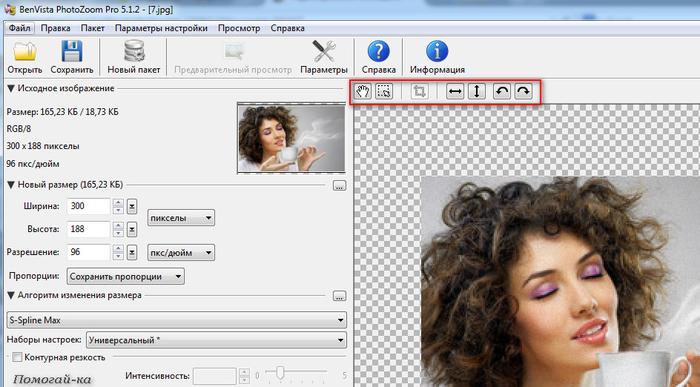
Я давно хотела узнать, как можно увеличить рисунок, сделать его форматом больше чем А-4.
1.Выбрать на компьютере программу Microsoft Office Excel 2007, нажав на надпись 1 раз курсором (левая клавиша мыши):
2.Открылась программа, 1 раз нажмите на клеточку, выделенную в верхнем левом углу – это зафиксирует ваше изображение в дальнейшем на этой точке
3.Найдём раздел «вставка» и нажимаем 1 раз всё той же клавишей:
4. выбираем в открывшемся окошке «рисунок» и нажимаем опять 1 раз:
5. В открывшемся окне обычным образом выбираем рисунок, выбранный для увеличения, пометили(1 раз):
6. Вставляем (1 раз):
7. Видим, что рисунок разместился в программе на клеточках для увеличения:
8. Подводим курсор к правому нижнему (свободному) углу картинки, нажимаем на клавишу –левую- и не отпуская, растягиваем картинку чуть –чуть, убеждаясь, что это возможно
9.Теперь нам надо сделать разметку, Выбрать нужный размер картинки, 1 раз нажимая на «разметка страницы»:
10. Нажимаем 1 раз «размер» в открывшемся окне:
11.Выбираем в открывшемся окне «А4» и нажимаем 1 раз:
12.Убедились, что на поле появилась сетка из линий – это разметка страниц:
13.Повторим пункт «8» с учётом необходимого размера картинки:
14.Последний шаг. Картинка увеличена, осталось предварительно просмотреть или просто сохранить или напечатать сразу. Для этого нам нужна кнопка Office (помечаем 1 раз):
15. Если наша цель – просто получить увеличение, то при печати надо не забыть в «свойства» поставить «Быстрая черновая печать».
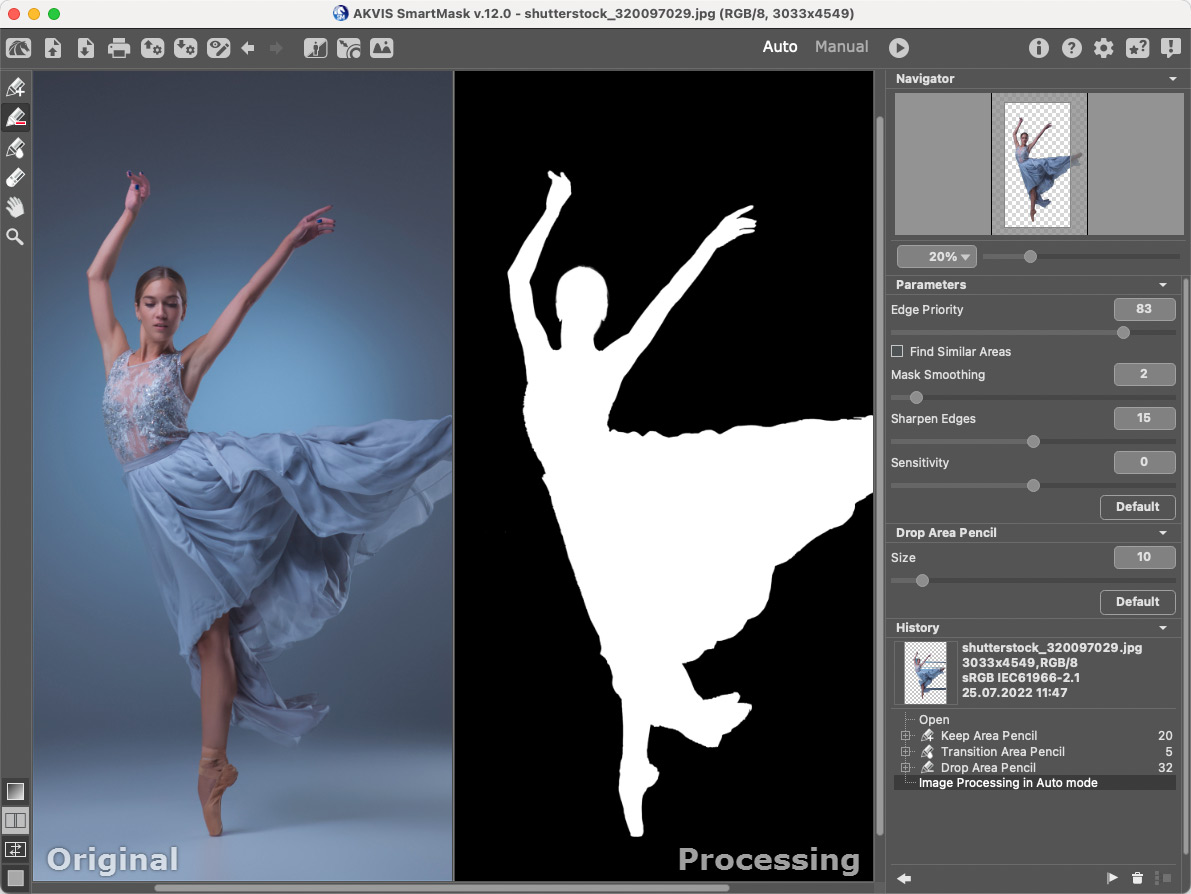
Вот и всё!!! Попробуйте! Обязательно получится!
Увеличивать картинки позволяет любая версия этой программы!!! Есть только небольшие нюансы, которые легко освоить.
Вы никогда не пробовали изменять размер изображения, чтобы сделать его больше? Как правило в большинстве случаев это приводит к потери качества, где увеличенное изображение выглядит размытым и непрофессиональным.
Недавно один из наших пользователей спросил у нас как изменить изображение, когда оно изначально маленькое, превратив его в большое без потери качества?
Почему увеличенные изображения теряют качество?
Bitmap (растровые картинки) наиболее часто используемый формат изображений в интернете. Все файлы png и jpeg принадлежат к растровым картинкам. Оно состоит из тысяч пикселей. При увеличении мы можем их увидеть в виде квадратиков.
Каждая из этих точек строго закреплена в своем месте на рисунке. Большинство программ для редактирования изображений направлены на изменение размера изображения в сторону уменьшения. Поэтому в глаза не бросается потеря качества, поскольку эти пиксели стали еще менее заметными.
С другой стороны, когда вы хотите увеличить размер изображения, увеличенные пиксели становятся очень заметными, в результате картика выглядит неровно и размыто. Как на этом примере:
Есть ли решение?
Решение есть и оно заключается в компенсировании каждого увеличенного пикселя, так, чтобы он соответствовал своему ближайшему. Этот метод называют таким страшным словом как фрактальная интерполяция или просто фракталы. Он производит лучший эффект, если с помощью него хотят увеличить маленькое изображение без потери качества.
Его мы будем использовать для редактирования в такой популярной программе как Фотошоп.
Метод 1: Использование программы Perfect Resize с Adobe Photoshop
Это программа, которая позволяет изменить размер изображения очень быстро и просто. Она доступна как дополнение к программе фотошоп.
Она доступна как дополнение к программе фотошоп.
Регулярная версия стоит 50 долларов, а премиум версия которая содержит плагин для фотошопа составляет 150 долларов. Обе этих версий доступны в течение 30 дневного бесплатного периода. Если вы собираетесь менять размере изображения на регулярной основе, то мы рекомендуем обратиться за помощью к программе Perfect Resize. Это дорого, но это качественно и профессионально, если вы хотите увеличить размер изображения без потери качества.
Еще раз отмечу, что Perfect Resize это дополнение к фотошопу.
Открываем программу Adobe Photoshop и изображение, которое мы хотим переопределить с маленького на большое. Для этого заходим в пункт File — > Automate и выбираем Perfect Size
Тем самым вы откроете изображение в отдельном окне приложения. Вы можете выбрать набор пресетов (preset) который находится слева или выбрать свой размер в окне «Размер документа» (Document Size)
После ввода значения изображения вы должны сохранить изменения и применить их в файле Photoshop. Идем в файл (File) –> Apply (применить).
Теперь вы можете экспортировать этот файл, сохранив его как веб документ.
Вот и все. Теперь наше измененное изображение будет выглядеть достаточно хорошо, чем при обычном увеличении.
Метод 2: Использование бесплатной программы Gimp
Это бесплатная альтернатива фотошопу. Он также делает меняет размер изображения с минимальными потерями качества. Но несколько уступает perfect size по функционалу.
Итак давайте посмотрим как изменить изображение с маленького на большое при помощи Gimp.
Открываем картинку, которую мы собираемся увеличивать в Gimp. Просто идем в пункт Файл (File) -> Масштаб изображения (Scale Image).
Введите желаемые размеры картинки. В разделе Качество (Quality) выберите SINC (Lanczos3) в качестве метода интерполяции и нажмите на кнопку Масштаб изображения (Scale image).
Вот и все! Теперь вы можете экспортировать изображение в интернет.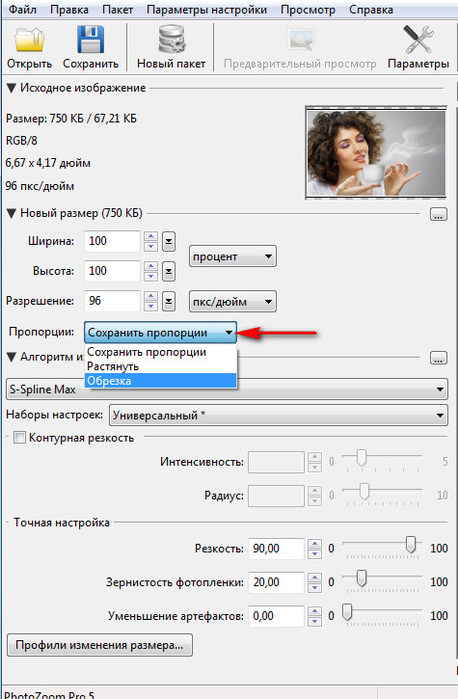 Ниже пример выполненный с помощью программы фотошоп (слева) и gimp (справа). На первый взгляд очень трудно заметить разницу.
Ниже пример выполненный с помощью программы фотошоп (слева) и gimp (справа). На первый взгляд очень трудно заметить разницу.
Метод 3: Увеличение изображения с помощью программы Irfanview
Irfanview – компактная программа для редактирования фото, доступная для пользователей операционной системы Windows. Это очень проста в работе по увеличению размера изображения.
Все что нужно, это открыть изображение и нажать на Image (изображение) -> Resize Resample (Изменить размеры)
Сразу же появится диалоговое окно, в котором вы можете выбрать собственный размер и метод увеличения изображения и обязательно поставить галочку на пункте «Apply Sharpen After Resample», что означает применить резкость к картинке.
Изображение будет изменено, результаты сохраните на свой компьютер.
Как вы успели заметить бесплатные варианты не особо впечатляюще делают увеличенные изображения в хорошем качестве, но вы можете изменить резкость и контраст, чтобы свести к минимуму потерю качества.
Я люблю заниматься графикой: рисовать на графическом планшете, обрабатывать картинки и фотографии в фотошопе и создавать коллажи. Иногда бывает необходимость увеличить уже готовую, но маленькую картинку. Обычно после таких манипуляций графика выглядит размытой из-за того, что теряются пиксели. Вот о том, как увеличить изображение без потери качества, мы сейчас и поговорим.
Я пробовала много всяких программ для увеличения изображения без потери качества, но у всех у них изображение после увеличения было очень плохого качества. И вот однажды, уже совсем отчаявшись найти то, что мне необходимо, я наткнулась на один зарубежный сайт, где была предложена программа SmillaEnlarger бета версии.
Скорее всего, я так бы оттуда и ушла, т.к. не владею иностранными языками, но благодаря тому, что у меня браузер гугл хром, мне был предложен перевод этой страницы и в описании я прочитала, что
SmillaEnlarger — это небольшой графический инструмент (основанный на Qt) для изменения размера, особенно увеличивая растровые изображения в высоком качестве. (Используемый алгоритм является моим собственным изобретением)
(Используемый алгоритм является моим собственным изобретением)
И решила попробовать и её.
Скачать программу можно с официального
Работа с программой SmillaEnlargerПереходим на страницу сайта с этой программой и жмем большую зеленую кнопку «Загрузить » (если ваша страница без перевода, то кнопка называется «Download »).
Программа упакована в архив, который необходимо сначала распаковать.
В итоге у вас должна появится папка SmillaEnlarger-0.9.0 . Открываем её и переходим в папку SmillaEnlarger .
Находим в ней файл SmillaEnlarger.exe , и запускаем его.
Как видите, программу устанавливать не нужно. Её можно просто запускать из этой папки.
Откроется программа в которой для образца показана картинка с собакой.
Загружаем свою картинку
Устанавливаем необходимые параметры:
В окошке Output Height устанавливаем размер высоты увеличенной картинки.
В окошке Write Result to можно написать предпочтительное наименование увеличенного файла или оставить тоже наименование которое у него было, только программа сама в конце наименования добавит через нижний дефис букву «e». Файл будет сохранен в ту же папку, где он был до этого.
Если вы хотите сохранить файл в другую папку, то необходимо снять галочку напротив записи Use Source Folder . Тогда активируется кнопка Change Folder , нажав на которую можно выбрать другую папку на своем компьютере.
Теперь можно ниже нажать на кнопку Enlarge & Save и через пару секунд в указанной папке у вас будет файл увеличенной картинки. И качество файла вполне сносное.
Если хотите чтобы показатели файла были еще лучше, то можете попробовать подобрать другие параметры.
Параметры программы Smilla Enlarger- Output Dimensions (Размер готовой картинки)
Specify zoom factor (Укажите коэффициент масштабирования)
Specify width of result (Укажите ширину результата)
Specify height of result (Укажите высоту результата)
Fit inside boundary (Установить внутреннюю границу)
Stretch to fit (Растянуть)
Crop to fit (Урожай подбираться)
Fit inside, add bars (Вставьте внутрь, добавьте бары)
- Окошко Output Height (Высота выводимой картинки)
- Enlarger Parameter (Увеличенный параметр)
Default (По умолчанию)
Sharp (Усиленный)
Painted (Подкрашенный)
Sharp & noisy (усиленный с шумом)
- Thumbnail Preview (Предварительный просмотр миниатюр)
- Size (Размер)
- Write Result to (Напишите результат)
- In Folder (в папке)
- Use Source Folder (Использовать исходную папку)
- Кнопка Change Folder (Смена папки)
- Enlarge & Save (Увеличить и Сохранить)
- Cropping Format (Формат обрезки)
- Cropping (Формат)
- Parameter (Параметр)
- Jobs (Работа)
- Log (Журнал)
- Help (Помощь)
Мне пока хватило параметров по-умолчанию.
Видео о том, как увеличить изображение без потери качества при помощи программы Smilla Enlarger:
Если вы используете другую программу или знаете программу, которая увеличивает изображение лучше, то поделитесь с нами в комментариях ниже.
Инструкция
Воспользуйтесь, например, устанавливаемым вместе с операционной системой Windows простым графическим редактором Paint. Запустить его можно через главное меню — нажмите клавишу win, чтобы его раскрыть, затем перейдите в раздел «Все программы», откройте подраздел «Стандартные» и выберите пункт Paint. Можно обойтись и без меню — нажмите сочетание клавиш win и r, введите текст mspaint и кликните кнопку OK.
Загрузите в графический редактор фотографию, которую требуется увеличить. Соответствующий диалог можно вызвать нажатием «горячих клавиш» ctrl + o. С его помощью отыщите в компьютере файл, содержащий фотографию, и щелкните по кнопке «Открыть».
Укажите, на сколько процентов Paint должен увеличить фотографию. Эта настройка вызывается щелчком по средней кнопке в вертикальной группе из трех пиктограмм секции «Изображение» меню редактора. Эта же команда продублирована горячими клавишами ctrl + w. В открывшемся окошке «Изменение размеров и наклона» верхняя секция содержит нужные вам настройки масштабирования — увеличьте до необходимого значения число в поле «По горизонтали» или «По вертикали». По умолчанию размеры здесь указаны в процентах, а изменение происходит пропорционально, но при необходимости вы можете изменить обе эти настройки — поставьте отметку у надписи «пиксели», а в чекбоксе «Сохранять пропорции» снимите флажок. Когда параметры увеличения будут заданы, нажмите кнопку OK и Paint изменит размеры фотографии соответствующим образом.
Сохраните сделанные изменения . Если файл с исходной фотографией вам больше не нужен, то просто нажмите сочетание клавиш ctrl + s, и графический редактор запишет фото в его новых размерах в тот же файл. В противном случае кликните синюю кнопку в левом верхнем углу и в выпавшем меню перейдите в раздел «Сохранить как». Выберите один из перечисленных там графических форматов, и приложение откроет стандартный для Windows диалог сохранения. В нем вам нужно уточнить название нового файла и место, куда он должен быть записан, а затем кликнуть кнопку «Сохранить». На этом операция увеличения и сохранения фотографии будет завершена.
Выберите один из перечисленных там графических форматов, и приложение откроет стандартный для Windows диалог сохранения. В нем вам нужно уточнить название нового файла и место, куда он должен быть записан, а затем кликнуть кнопку «Сохранить». На этом операция увеличения и сохранения фотографии будет завершена.
Источники:
- увеличить фото онлайн
Даже на самую простейшую современную мыльницу сегодня можно сделать графию хорошего качества, которую без труда получится распечатать большим форматом. Но иногда перед пользователем все же встает необходимость увеличения фото, и в этом ему на помощь придет незаменимый друг и товарищ Фотошоп.
Инструкция
Но для начала давайте разберемся, что же именно вы подразумеваете под «увеличить фото», потому что многие пользователи зачастую путают два абсолютно разных понятия — «увеличить фото» и «увеличить план фото». Допустим, у вас есть фотография, подобная вышеприведенной, она отличного расширения, которое вас вполне устраивает, но вы хотите, чтобы объект съемки выглядел , не терялся где-то в глубинах изображения. То, что вам нужно, и будет называться «увеличением плана фотографии». С проблемой легко позволит справиться функция Crop. Кроп вы можете обнаружить на панели инструментов Фотошопа.
Нажмите на кнопку на панели, наведите курсор мыши на фото, нажмите левую клавишу и тяните до нужно вам размера. Рамку можно сделать как вариабельной, так и фиксированной, ее в желаемую . Нажатие клавиши Enter завершит выполнение операции. Вы увеличили план фотографии.
Но чаще всего под словами «увеличить фото» пользователь понимает увеличение расширения данной фотографии, и это будет уже более сложным вариантом. Из большого маленькое сотворить легко, а вот для обратного результата придется приложить некоторые усилия, и фото избежать при этом вряд ли удастся.
В настоящее время наиболее используемыми алгоритмами для увеличения фото в Фотошопе являются следующие два способа.
1. Пошаговое увеличение фотографии. Если фото увеличить сразу на 100% оно сильно потеряет в качестве, а при увеличении всего на 10% ухудшение вряд ли будет заметным глазу. Поэтому лучше 10 раз по 10, чем единожды, но сразу 100.
2. Можно увеличить фотографию до размера, в два раза превышающий желаемый, повысить его резкость, размыть ненужные элементы, добавить насыщенности, контраста и уменьшить до искомого размера, выставив при этом алгоритм сжатия Bicubic Sharper
Как обрезать изображение без потери качества бесплатно
Просмотров 8.6k. Опубликовано Обновлено
Добрый день, дорогие друзья! При кадрировании фотографий часто теряется их качество. Заметно это становится при увеличении изображения. Порой качество снижается на измененном снимке и без его увеличения. Чтобы избежать предательского размытия, потери резкости рекомендуем использовать специальные фоторедакторы. Их можно установить на компьютер, смартфон. Есть версии, которые работают онлайн.
Как обрезать изображение без потери качества
Основная проблема, с которой сталкиваются пользователи при изменении фотографий, — потеря качества.
Дело в том, что изменяя снимки, мы теряем некоторое количество пикселей и, тем самым, искажаем изображение. Заметно это становится при увеличении размера, попытке рассмотреть детали, а также при печати.
Решить проблему можно с помощью фоторедакторов, установленных на компьютерах:
- для работы с растровой графикой используют Photoshop. Чтобы сохранить качество снимка при заданном размере рекомендуется сначала кадрировать его, а уже потом устанавливать разрешение. При умелом пользовании программа даже позволяет улучшить качество оригинальной фотки. Бесплатно работает только тестовая версия;
- неплохой результат дает программа XnView.
 Работает она на Windows, поддерживает большое количество форматов;
Работает она на Windows, поддерживает большое количество форматов; - отлично справляются с задачей приложения для работы с векторной графикой. Отметим CorelDRAW, Adobe Illustrator. Проблема только в том, что бесплатно доступны только пробные версии.
Сохранить резкость на мобильных можно, используя такие приложения:
- XnView PhotoEx для iPhone;
- Resize Me! Используется для телефонов на андроид.
Приложения Aviary, Pixlr доступны для телефонов с Android и айфонов. Скачать их можно бесплатно.
Кадрирование фото онлайн бесплатно без потери качества
Необязательно устанавливать приложения на телефон и компьютер. Для многих программ существуют онлайн-версии, которые позволяют изменить размер фотографий в браузере.
Среди них:
- редактор фотошоп на online-fotoshop.ru. Обрезку изображения, не теряя его качества, можно сделать по контуру и по кругу. Возможно также настроить пропорции 4:3, 16:9;
- кадрирование доступно в редакторе на cropper.ru. Недостаток его в медленной работе;
- быстро работает cut-photo.ru. Преимущество его в том, что сразу виден результат и новые размеры изображения. Доступно только квадратно-прямоугольное кадрирование;
- онлайн-редактор на fotor.com позволяет загружать снимки со своего облачного сервера, компьютера, Facebook. Кадрирование доступно в свободной форме, квадрате, с сохранением оригинальной формы, формате 2:3, используемого для телефона, и с соблюдением правила золотого сечения.
Выводы
Кадрировать фото, не потеряв хорошее качество, позволяют онлайн-редакторы, приложения, созданные для работы на пк и смартфонах.
Видеообзор
Увеличь это! Современное увеличение разрешения / Хабр
Я уже перестал вздрагивать и удивляться, когда звонит телефон и в трубке раздается жесткий уверенный голос: «Вас беспокоит капитан такой-то (майор такой-то), вы можете ответить на пару вопросов?» Почему бы не поговорить с родной полицией…
Вопросы всегда одни и те же.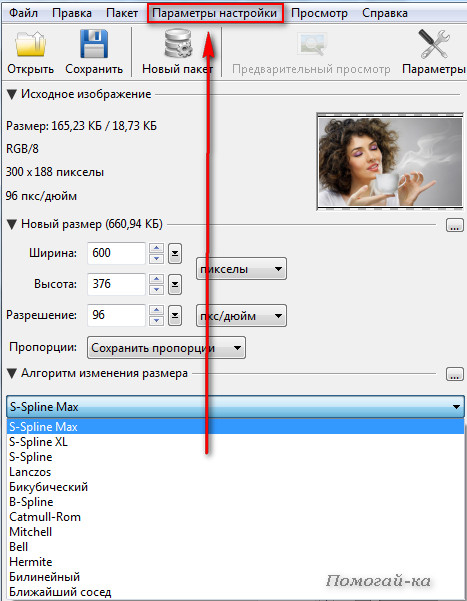 «У нас есть видео с подозреваемым, пожалуйста, помогите восстановить лицо»… «Помогите увеличить номер с видеорегистратора»… «Здесь не видно рук человека, пожалуйста, помогите увеличить»… И так далее в том же духе.
«У нас есть видео с подозреваемым, пожалуйста, помогите восстановить лицо»… «Помогите увеличить номер с видеорегистратора»… «Здесь не видно рук человека, пожалуйста, помогите увеличить»… И так далее в том же духе.
Чтобы было понятно о чем речь — вот реальный пример присланного сильно сжатого видео, где просят восстановить размытое лицо (размер которого эквивалентен примерно 8 пикселям):
И ладно бы только русские дяди Степы беспокоили, пишут и западные Пинкертоны.
Вот, например, письмо из полиции Англии :
I have used your filters privately for some time to rescue my poor videos of family holidays but I would like to use the commercial filters for my work. I am currently a Police Officer in a small police force and we are getting a lot of CCTV video, which sometime is very poor quality and I can see how your filters would make a real difference. Can you tell me the cost and if I could use them.Или вот полицейский из Австралии пишет:Thank you
ПереводЯ уже пользовался вашими фильтрами для личных целей, чтобы спасти свои плохие видео с семейных праздников. Но мне бы хотелось использовать коммерческие фильтры в своей работе. В данный момент я офицер полиции в небольшом подразделении. Мы получаем большое количество видео с камер видеонаблюдения, иногда очень плохого качества, и ваши фильтры действительно помогут. Не могли бы вы сказать мне их стоимость, и могу ли я их использовать?Спасибо
Hi,Заметим, что письмо очень продуманное, человек беспокоится о том, чтобы алгоритм был опубликован и об ответственности за неверное восстановление.
I work for the Victoria Police in Australia, in the Video and Audio forensics unit. We occasionally receive video from either hand-held or vehicle-mounted cameras. Often these capture interlaced footage of fast-moving events. In particular, the footage which usually has the most «promise», is footage of vehicle number plates. We often find that the subject vehicle will have moved significantly between the first and last field being captured. As a result, we try and reconstruct the whole frame from the two fields, with the second being translated, sometimes rotated, and occasionally the size will be different too (as the vehicle is travelling away or towards the camera.) Marrying these two fields, preferably to sub-pixel accuracy, and reconstructing the frame containing the number plate, can be difficult.
From what I’ve see of you deinterlacing footage, it may be that your filter can do some, if not all, of what we need. To be honest, as our budget is rather small, it is unlikely that we can afford a commercial license. We do not sell the product, of course, we use it for evidence in police cases. In any case, I thought I would write an email and ask anyway. How much would it cost for a license? Is it possible to test the product on footage, to see if it is appropriate? Does it do some of what we need? Lastly, has the algorithm been published? Working with unknown algorithms is dangerous practice for a court of law. If the evidence results in a man going to gaol for 20 years, it is good practice to know why!Any information you can offer would be appreciated.
Regards,
ПереводПривет,
Caseworker
Audio Visual Unit
Victoria Police Forensic Services Department
Я работаю в полиции Виктории в Австралии в отделе видео и аудио криминалистики. Время от времени мы получаем видео с ручных камер и видеорегистраторов. Часто эти видео — чересстрочная съемка быстродвижущихся объектов. В частности, наиболее важный материал — номерные знаки транспортных средств. Мы часто обнаруживаем, что рассматриваемое транспортное средство сильно перемещается между первым и последним отснятым полем. В результате мы пытаемся восстановить целый кадр из двух полей, причем второе — сдвинутое, иногда повернутое и время от времени отличающееся размером (когда автомобиль едет к или от камеры). Объединение этих двух полей, желательно в полупиксельной точности, и восстановление целого кадра, содержащего номерной знак, может быть затруднительным.Я вижу, как вы применяете деинтерлейсинг к кадрам, и может быть ваши фильтры могут сделать что-то, если не все, что нам нужно. Честно говоря, возможно, мы не сможем позволить себе коммерческую лицензию, потому что наш бюджет достаточно мал.
Мы не продаем продукт, конечно, мы используем его для доказательств в полицейских делах. В любом случае, я думал, что напишу письмо и все равно спрошу. Сколько будет стоить лицензия? Можно ли протестировать продукт на материале, чтобы узнать, подходит ли он? Делает ли он часть того, что нам нужно? Наконец, был ли опубликован алгоритм?.. Работа с неизвестными алгоритмами — опасная практика в суде. Если доказательства приводят к тому, что человек садится в тюрьму на 20 лет, полезно знать, почему.
Будем благодарны за любую информацию, которую вы можете предоставить нам.
С уважением,
Следователь
Отдела аудио и видео
Департамента судебно-медицинской экспертизы полиции Виктории
Иногда они только в процессе переписки признаются, что они из полиции. Вот, например, карабинеры Италии хотели бы получить помощь:
Dr. VatolinИ, конечно, много обращений обычных людей…
Thanks for the answer.
The answer is worth also for the police forces (Carabinieri investigation
scientific for PARMA ITALY)?
To which software they have been associates your algorithms to you.
We would be a lot.ПереводДр. Ватолин
Спасибо за ответ.
Подходит ли это для полиции (Подразделение расследований Карабинеров для PARMA ITALY)?
Они интересуются, в каком программном обеспечении используются ваши алгоритмы?
Будем признательны.
Увеличь это! Что, вам жалко правильную кнопку нажать?
Понятно, что весь этот поток обращений появляется не на пустом месте.
«Виноваты» в первую очередь фильмы и сериалы.
Например, тут за 3 секунды кадр сжатого видео увеличивают в 50 раз и из отражения в очках видят улику:
И таких моментов в современных фильмах и сериалах много.
 Например, в этом ролике совершенно эпично собрали подобные эпизоды из пачки сериалов, не пожалейте двух минут на просмотр:
Например, в этом ролике совершенно эпично собрали подобные эпизоды из пачки сериалов, не пожалейте двух минут на просмотр:И когда вы подобное видите в каждом фильме, то последнему ежу становится понятно, что все, что вам нужно — это иметь грамотного компьютерного гения, комбинацию современных алгоритмов, и остается только вовремя скомандовать «STOP!» and «Enhance it!». И вуаля! Чудо произойдет!
Впрочем, на этом уже избитом приеме сценаристы не останавливаются, и их безудержная фантазия идет дальше. Вот совсем чудовищный пример. Бравые детективы по отражению в ЗРАЧКЕ жертвы получили фото преступника. Действительно, отражение в очках уже было. Это банально. Давайте пойдем дальше! Просто у камеры видеонаблюдения в подъезде разрешение совершенно случайно оказалось как у телескопа Хаббл:
В «Пророке» (00:38:07):
В «Аватаре» (1:41:04–1:41:05) алгоритм увеличения резкости, кстати, какой-то необычный по сравнению с другими фильмами: он сначала повышает резкость в отдельных местах, а через долю секунды подтягивает остальное изображение, т.е. сначала левая половина рта, а потом правая:
В общем, в очень популярных фильмах, которые смотрят сотни миллионов, увеличение резкости картинки делается в один клик. Все люди (в фильмах) делают это! Так почему вы, такие умные специалисты, не можете это сделать???
— Я же знаю, это делается легко! И мне точно сказали, что вы этим занимаетесь! Вам что, лень нажать эту кнопку?
// О боже… Проклятые сценаристы с их буйной фантазией…
— Я понимаю, что вы загружены, но речь идет о вашей помощи государству в раскрытии важного преступления!
// Мы понимаем.
— Может дело в деньгах? Сколько вам нужно заплатить?
// Ну как кратко объяснить, что дело не в том, что нам не нужны деньги… А потом еще раз, а потом еще.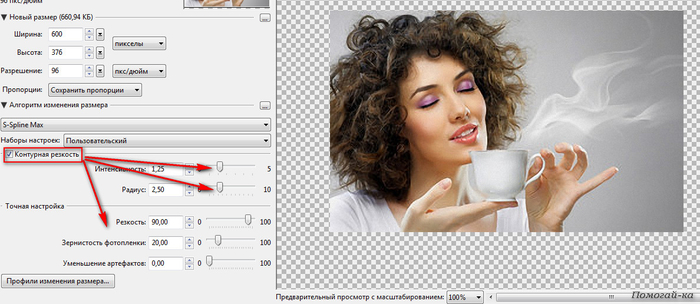 ..
..
Любые совпадения цитат выше с реальными диалогами являются абсолютно случайными, но, в частности, этот текст пишется для того, чтобы отправлять человека сначала внимательно прочитать его, и только потом перезвонить.
Вывод: Из-за того, что сцена с увеличением изображений с камер видеонаблюдения в один клик стала штампом современного кино, огромное количество людей искренне убеждены, что увеличить фрагмент кадра дешевой камеры или дешевого видеорегистратора — это очень просто. Главное — как следует попросить (ну или скомандовать, это как повезет).
Откуда растут ноги
Понятно, что весь этот поток обращений берется не на пустом месте. Мы действительно занимаемся улучшением видео уже около 20 лет, в том числе разными видами восстановления видео (а их несколько видов, к слову) и ниже в этом разделе будут наши примеры.
«Умное» увеличение разрешения в научных статьях обычно называют Super Resolution (сокращенно SR). Google Scholar на запрос Super Resolution находит 2,9 миллиона статей, т.е. тема как бы достаточно хорошо прокопана, и ей занималось огромное количество людей. Если пойти по ссылке, то там какое-то море результатов, один краше другого. Впрочем, стоит копнуть глубже, картина, как водится, становится не столь пасторальна. В теме SR выделяют два направления:
- Video Super Resolution (0,4 миллиона статей) — собственно восстановление с использованием предыдущих (а иногда и последующих) кадров,
- Image Super Resolution (2,2 миллиона статей) — «умное» увеличение разрешения с использованием только одного кадра. Так как в случае одной картинки взять информацию о том, что было в этом месте на самом деле неоткуда, алгоритмы тем или иным способом достраивают (или, условно говоря, «додумывают») картинку — что там могло бы быть. Основной критерий при этом — результат должен смотреться максимально естественно, либо быть как можно ближе к оригиналу. И понятно, что для восстановления того, что было «на самом деле», подобные методы не годятся, хотя увеличить картинку для того, чтобы она получше выглядела, например, при печати (когда у вас есть уникальное фото, но нет версии в большем разрешении) подобными методами очень даже можно.

Как видно, 0,4 миллиона против 2,2 — то есть в 5 раз меньшее число людей занимается собственно восстановлением. Благо, тема «сделай побольше, просто красиво» весьма востребована, в том числе в индустрии (пресловутый цифровой зум смартфонов и цифровых мыльниц). Причем, если погрузиться еще глубже, быстро выяснится, что заметное количество статей по Video Super Resolution — это тоже повышение разрешения видео без восстановления, ибо восстановление — это сложно. В итоге можно говорить о том, что тех, кто «делает красиво», примерно в 10 раз больше тех, кто действительно пытается восстановить. Довольно частая ситуация в жизни, кстати.
Идем еще глубже. Очень часто результаты алгоритма очень хороши, но ему нужно, например, 20 кадров вперед и 20 кадров назад, а скорость обработки одного кадра — около 15 минут при использовании самого продвинутого GPU. Т.е. на 1 минуту видео нужно 450 часов (почти 19 суток). Упс-с-с… Согласитесь, это совсем не похоже на мгновенный «Zoom it!» из фильмов. Регулярно встречаются алгоритмы, работающие несколько дней на один кадр. Для статей более качественный результат обычно важнее времени работы, ибо ускорение — отдельная сложная задача, а большого слона проще кушать по частям. Так выглядит разница жизни и кино…
Запрос на алгоритмы, работающие на видео с разумной скоростью породил отдельное направление Fast Video Super Resolution — 0,18 миллиона статей, включая «медленные» статьи, которые сравниваются с «быстрыми», т.е. реальное число статей о таких методах завышено. Заметим, что среди «быстрых» подходов процент спекулятивных, т.е. без реального восстановления, выше. Соответственно, процент честно восстанавливающих — ниже.
Картина, согласитесь, проясняется. Но и это, конечно, далеко не все.
Какие еще моменты существенно сказываются на получении хорошего результата?
Во-первых, очень сильно влияют шумы. Ниже пример двукратного восстановления разрешения на очень зашумленном видео:
Источник: материалы автора
Основная проблема на этом фрагменте даже не с обычными шумами, а с цветным муаром на рубашке, который сложно обрабатывать. Кто-то может сказать, что сегодня большие шумы не проблема. Это не так. Посмотрите на данные с автомобильных видеорегистраторов и камер видеонаблюдения в темное время суток (как раз тогда, когда они оказываются чаще востребованы).
Кто-то может сказать, что сегодня большие шумы не проблема. Это не так. Посмотрите на данные с автомобильных видеорегистраторов и камер видеонаблюдения в темное время суток (как раз тогда, когда они оказываются чаще востребованы).
Впрочем, муар может возникать и на относительно «чистых» с точки зрения шума видео, типа приведенного ниже города (примеры ниже идут на основе этой нашей работы):
Источник: материалы автора
Во-вторых, для оптимального восстановления нужно близкое к идеалу предсказание движения между кадрами. Почему это сложно — отдельная большая тема, но это объясняет, почему сцены с панорамным движением камеры часто восстанавливаются очень хорошо, а сцены с относительно хаотичным движением крайне сложно восстановить, однако и с ними можно в некоторых ситуациях получить вполне неплохой результат:
Источник: материалы автораИ, наконец, приведем пример восстановления текста:
Источник: материалы автора
Здесь фон движется достаточно плавно, и у алгоритма есть возможность «разгуляться»:
В частности, если сравнивать совсем мелкую надпись справа от руки, в том числе на увеличении с классической бикубической интерполяцией, то предельно хорошо видна разница:
Видно, что у бикубической интерполяции прочитать год практически нереально, у Lanczos4, который любят за большую резкость те, кто полупрофессионально изменяет разрешение видео, края четче, конечно, однако прочитать год по-прежнему невозможно. Коммерческий Topaz не комментируем, а у нас четко читается надпись и можно увидеть, что это с большой вероятностью 1809 год.
Выводы:
- Увеличением разрешения занимаются тысячи исследователей в мире, и на эту тему опубликованы миллионы статей. Благодаря этому в каждом смартфоне есть «цифровой зум», который обычно объективно лучше, чем алгоритмы увеличения обычных программ, а каждый FullHD телевизор умеет показывать SD видео, часто даже без характерных артефактов изменения разрешения.

- Восстановлением реального изображения из видео занимается сильно меньше 10% из занимающихся Super Resolution, более того, большинство алгоритмов восстановления крайне медленные (вплоть до нескольких дней вычислений на один кадр).
- В большинстве случаев восстановление рассчитано на то, что высокие частоты в видео более-менее сохранены, и поэтому не работают на видео с существенными артефактами сжатия. А поскольку в настройках камер видеонаблюдения степень сжатия нередко выбирают исходя из желания сохранить побольше часов (т.е. видео сжимается сильнее, и высокие частоты «убиваются»), восстановить такое видео становится практически невозможно.
Как SR выглядит в индустрии
Справедливости ради заметим, что свои (или как минимум купленные) алгоритмы увеличения разрешения сегодня есть у всех производителей телевизоров (нужно из SD картинки на лету делать HD), у всех производителей смартфонов (то, что в рекламе называют «цифровой зум») и т.д. Мы поговорим о результатах Google (и не только). Во-первых, потому что Google очень неплохо и без особого пафоса и маркетинга описывает результаты в своем блоге — и это крайне приятно. Во-вторых, потому что производители смартфонов (например, одна очень известная корейская компания) не чураются использовать, скажем так, Photoshop в рекламе своих технологий (какая разница — пипл все равно проглотит) — и это неприятно. В общем, поговорим про тех, кто описывает свои технологии достаточно честно.
Еще в 2016 году Google опубликовал довольно интересные результаты алгоритма RAISR (Rapid and Accurate Image Super Resolution), использованного в смартфоне Pixel 2. На наиболее удачных картинках результат выглядел просто великолепно:
Источник: AI блог Google
Алгоритм представлял из себя набор фильтров, применяемых после ML классификации, и по сравнению с бикубической интерполяцией (традиционным мальчиком для битья) результат радовал:
По порядку: оригинал, бикубическая интерполяция, RAISR
Но это был Single Frame Interpolation, и на «неудачных» примерах, как листва ниже, картинка становилась весьма неприятно искажена — после увеличения фотография становилась заметно «синтетической». Проявлялся ровно тот эффект, за который не любят цифровой зум современных смартфонов:
Проявлялся ровно тот эффект, за который не любят цифровой зум современных смартфонов:
Чуда, по сути, не произошло, и Google честно и сразу опубликовали контр-пример, т.е. сразу обозначили границы применимости их подхода и избавили людей от избыточных ожиданий (характерных для обычного маркетинга).
Впрочем, не прошло и двух лет, как было опубликовано продолжение работы, использованное в Google Pixel 3 и кардинально улучшающее качество его съемки, являющееся уже честным многокадровым Super Resolution, т.е. алгоритмом восстановления разрешения по нескольким кадрам:
Источник: AI блог Google
На картинке выше приведено сравнение результатов Pixel 2 и Pixel 3, и результаты выглядят очень хорошо — картинка действительно стала намного четче и хорошо видно, что это не «додумывание», а действительно восстановление деталей. Причем у внимательного профессионального читателя возникнут вопросы по поводу двух вертикальных сдвоенных труб слева. Разрешение явно выросло, при этом шаг алиайсинга (признак реального разрешения) выглядит странно близким. Что это было?
В двух словах разберем алгоритм. Коллеги пошли от изменения интерполяции байеровского шаблона:
Дело в том, что 2/3 информации в реальном изображении на самом деле информация интерполированная. Т.е. ваша картинка УЖЕ размыта и «замылена», но при реальном уровне шумов это не столь существенно. К слову, возможность использовать более сложные алгоритмы интерполяции сделала популярными программы максимально качественного преобразования RAW для фотографий (разница между простым алгоритмом, встроенным в каждый фотоаппарат, и сложным алгоритмом специализированной программы, как правило, хорошо заметна на глаз при увеличении картинки).
Коллеги из Google используют тот факт, что подавляющее большинство фотографий смартфона делают с рук, т.е. камера будет слегка дрожать:
Источник: AI блог Google (изображение нескольких кадров выровнено на пиксельном уровне, чтобы показать субпиксельный сдвиг)
В результате, если снять несколько кадров и оценить сдвиг (а железо, которое в состоянии строить карту motion estimation с четвертьпиксельной точностью есть в любом смартфоне с поддержкой H.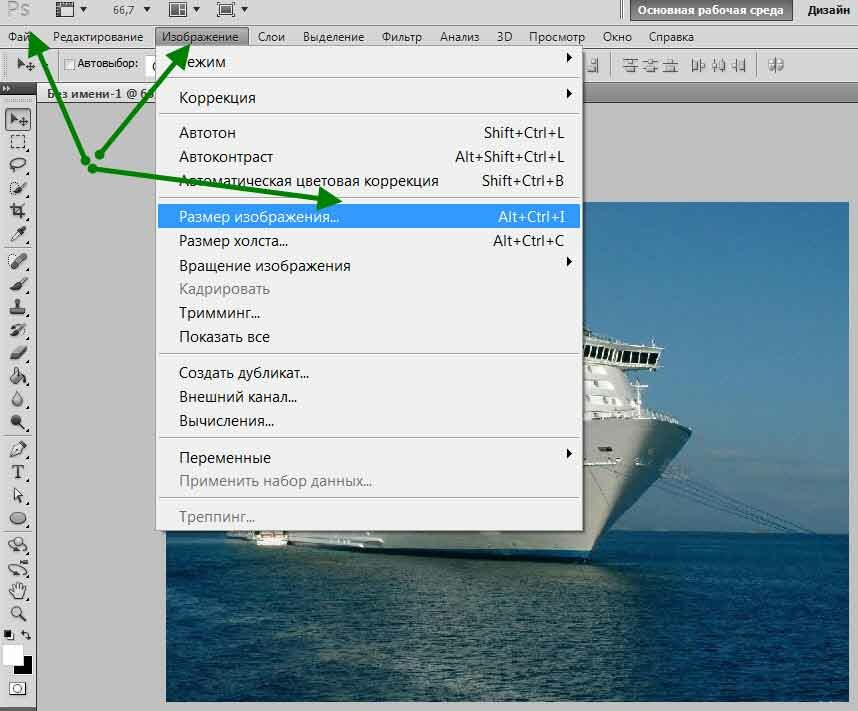 264), получаем карту сдвигов. Правда по анимации выше хорошо видно, что с реальным уровнем шумов построение карты сдвигов с субпиксельной точностью — весьма нетривиальная задача, но за последние 20 лет в этой области появились очень хорошие алгоритмы. Конечно, временами и им приходится несладко. Например, в примере выше что-то бликует на одном кадре наверху поручня лестницы. И это еще статическая сцена, нет движущихся объектов, которые иногда не просто движутся, а вращаются, меняют форму, движутся быстро, оставляя большие области открытия (шлейф которых не должно быть видно после обработки). На примере ниже хорошо видно, что происходит с быстро движущимися объектами, если отключить специальную обработку таких случаев (слева отключена, справа включена, если кликнуть — хорошо видны блоки обработки):
264), получаем карту сдвигов. Правда по анимации выше хорошо видно, что с реальным уровнем шумов построение карты сдвигов с субпиксельной точностью — весьма нетривиальная задача, но за последние 20 лет в этой области появились очень хорошие алгоритмы. Конечно, временами и им приходится несладко. Например, в примере выше что-то бликует на одном кадре наверху поручня лестницы. И это еще статическая сцена, нет движущихся объектов, которые иногда не просто движутся, а вращаются, меняют форму, движутся быстро, оставляя большие области открытия (шлейф которых не должно быть видно после обработки). На примере ниже хорошо видно, что происходит с быстро движущимися объектами, если отключить специальную обработку таких случаев (слева отключена, справа включена, если кликнуть — хорошо видны блоки обработки):
Источник: AI блог Google (рекомендуется нажать и посмотреть в большом разрешении)
Жесткие примеры — это пламя, рябь, блики солнца на воде и т.д. В общем, даже в «простой» задаче определения сдвига есть много нетривиальных моментов, заметно осложняющих жизнь алгоритму. Впрочем, сейчас речь не об этом.
Интересно, что даже если камера совершенно неподвижна (например, закреплена на штативе), то можно заставить сенсор двигаться через управление модулем оптической стабилизации (OIS — Optical Image Stabilization). В итоге мы получим искомые субпиксельные сдвиги. В Pixel 3 поддержка OIS реализована, и можно прижать телефон к стеклу и с интересом наблюдать, как OIS начнет по эллипсу перемещать картинку (примерно, как по этой ссылке), то есть даже в этом сложном для него случае закрепления на штативе Super Resolution сможет отработать и поднять качество. Впрочем, львиная доля съемки со смартфонов — это съемка с рук.
В итоге у нас появляется дополнительная информация для построения фотографии большего разрешения:
Как уже говорилось выше, прямым следствием SR является сильное понижение уровня шумов, в некоторых случаях — очень ощутимое:
Источник: AI блог Google
Заметим, что восстановление означает также и восстановление по числу бит на компоненту.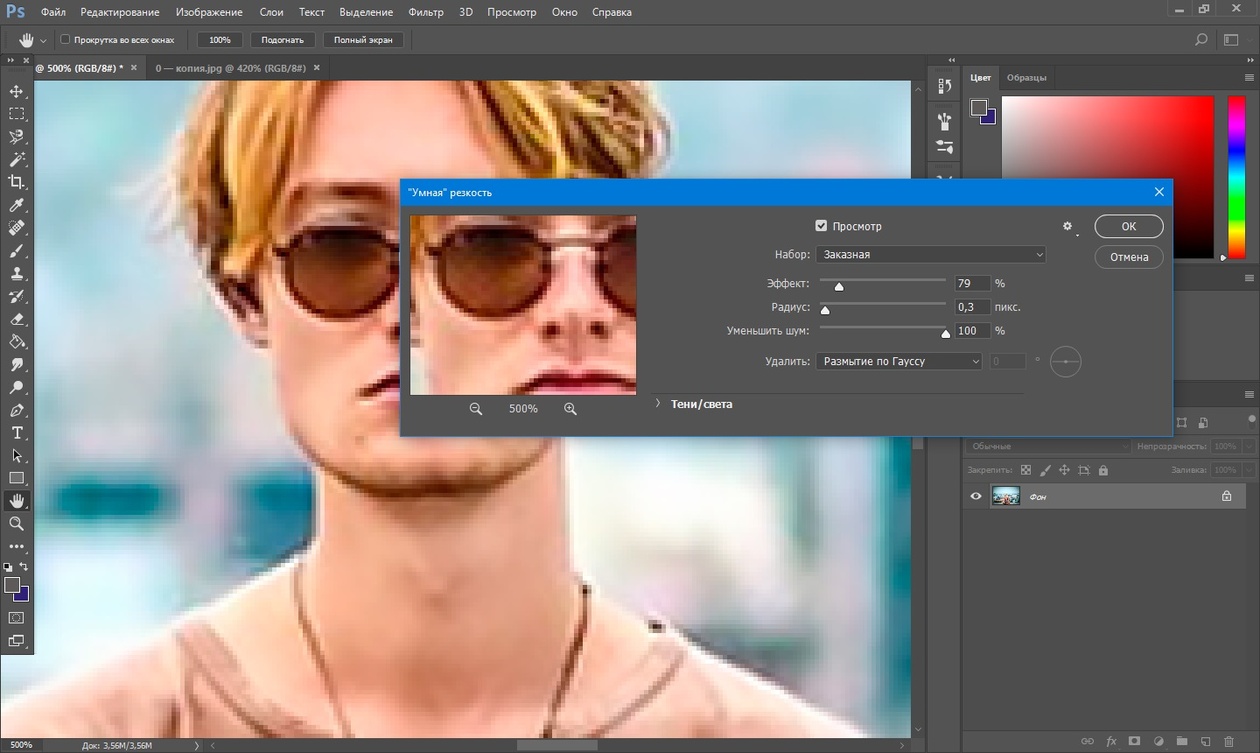 Т.е. формально решая задачу увеличения разрешения, тот же самый engine при определенных условиях может не только подавлять шумы, но и превращать кадр в HDR. Понятно, что сегодня HDR используется пока редко, но это, согласитесь, неплохой бонус.
Т.е. формально решая задачу увеличения разрешения, тот же самый engine при определенных условиях может не только подавлять шумы, но и превращать кадр в HDR. Понятно, что сегодня HDR используется пока редко, но это, согласитесь, неплохой бонус.
На примере ниже приведено сравнение изображений, полученных при съемке на Pixel 2 и на Pixel 3 после SR при сравнимом качестве сенсора. Хорошо видна разница по шумам и разница по четкости:
Для любителей разглядывать детали выложен альбом, в котором Super Resolution от Google (маркетинговое название Super Res Zoom) можно оценить во всей красе в спектре шкалы приближения изображения на смартфоне (изменение FoV):
Как они скромно пишут — они еще на шаг приблизили качество съемки смартфонов к качеству профессиональных фотоаппаратов.
Справедливости ради заметим, что профессиональные фотоаппараты тоже на месте не стоят. Другое дело, что при меньших масштабах продаж те же технологии для пользователя обойдутся дороже. Тем не менее, SR в профессиональных фотоаппаратах уже появляются.
UPD:
В качестве примера (последняя ссылка — сравнение):
- Testing Sony’s New Pixel Shift Feature in the a7R III, про увеличение разрешения в 2 раза по обоим измерениям (и рекламное видео в котором красиво рисуется, как мы волшебным образом сдвигаемся ровно на пиксел в каждом направлении при накоплении байеровского паттерна),
- Повышение разрешения в Olympus E-M5 Mark II с 16 до 40 мегапикселов,
- Статья с описанием Super Resolution в фотоаппарате Pentax K-1,
- Великолепная статья: Pixel-Shift Shootout: Olympus vs. Pentax vs. Sony vs. Panasonic — сравнение повышения разрешения Pentax K-1, Sony a7R III, Olympus OM-D E-M1 Mark II и Panasonic Lumix DC-G9. Характерно, что обработка движущихся объектов, про которую речь шла выше и которая весьма нетривиальна, есть только у Pentax K-1.
Выводы:
- Алгоритмами Super Resolution сегодня обзаводятся все компании, чьи продукты профессионально работают с видео и фото, особенно хорошо это видно по производителям телевизоров и смартфонов.

- Простой SR: Image Super Resolution — порождает заметные артефакты (неестественная картинка), поскольку не является алгоритмом восстановления.
- Основные бонусы алгоритмов восстановления — уменьшение шума, уточнение деталей, «более честный» HDR, хорошо видимое более высокое качество картинки на телевизорах с большой диагональю.
- Все это великолепие стало возможно благодаря кардинальному (примерно на 3 порядка в числе операций) увеличению сложности алгоритмов обработки фотографии, или точнее — одного кадра видео.
Результаты Яндекс
Поскольку все равно в комментариях спросят, пару слов скажу про Яндекс, который в прошлом году опубликовал свой вариант Super Resolution:
Источник: https://yandex.ru/blog/company/oldfilms
А тут несколько примеров на мультфильмах:
Источник: https://yandex.ru/blog/company/soyuzmultfilm
Что это было? Яндекс повторил технологию Google 2016 года?
На странице описания технологии от Яндекс (маркетинговое название DeepHD) ссылки только на Image Super Resolution. Это означает, что заведомо существуют контрпримеры, на которых алгоритм портит картинку и они встречаются чаще, чем для алгоритмов «честного» восстановления. Зато теме посвящено примерно 80% статей и алгоритм проще реализовать.
На хабре эта технология тоже описывалась (интересно, что автор статьи — выпускник нашей лаборатории), но, как можно заметить по комментариям, авторы не ответили ни на один мой вопрос, при том на другие отвечали. И это, скорее, не авторы злодеи, а политика компании (в других постах, если присмотреться, тоже часто нет ответов на вопросы специалистов). Ибо в блогах технологических компаний нежелание идти глубже в обсуждение деталей реализаций или технологий является нормальным явлением. Особенно, если при этом создается лучшее впечатление о технологии/продукте. Или конкуренты могут запилить то же самое быстрее. Опять же, за посты отвечает маркетинг, и это их непосредственная работа — создание благоприятного впечатления о продуктах компании вне зависимости от качества самих продуктов. Отсюда частое недоверие к информации, исходящей от маркетинга.
Отсюда частое недоверие к информации, исходящей от маркетинга.
Вообще, стоит весьма скептично относиться к картинкам компаний из серии «как мы сделали всем всё хорошо» по следующим причинам:
- Авторы алгоритмов обработки хорошо знают, что практически не бывает алгоритмов, которые в некоторых случаях не порождали бы артефакты. И, собственно, одна из ключевых задач разработчика — уменьшить процент таких случаев (или заметность артефактов в таких случаях) при сохранении качества в остальных случаях. И очень часто это НЕ удается:
- Либо артефакты столь сильны и сложно исправляемы, что весь подход бракуется. Собственно это случай, пожалуй (сюрприз-сюрприз!), большинства статей. Божественные картинки в некоторых случаях (на которые точились) и «it does not work at all» в остальных.
- Либо (и это частая ситуация для практических технологий компаний) приходится несколько пожертвовать качеством в среднем ради того, чтобы артефакты в худших случаях можно было терпеть.
- Либо артефакты столь сильны и сложно исправляемы, что весь подход бракуется. Собственно это случай, пожалуй (сюрприз-сюрприз!), большинства статей. Божественные картинки в некоторых случаях (на которые точились) и «it does not work at all» в остальных.
- Другой частый пример введения в заблуждение относительно алгоритмов обработки — это использование параметров (в т.ч. внутренних параметров) алгоритма. У алгоритмов, так сложилось, есть параметры, а пользователи — и это тоже норма — любят, чтобы была максимум одна кнопка «включить». И даже если настройки есть, то массовый пользователь их не использует. Именно поэтому компании при покупке технологии «стопятьсот» раз переспрашивают «Это точно полный автомат?» и просят много примеров.
- Соответственно, частая история — публикация результата, который был получен при определенных параметрах. Благо разработчик хорошо их знает, и даже когда их под полсотни (реальная ситуация!), очень быстро подбирает их так, чтобы картинка была волшебна.
 Ровно эти картинки зачастую и идут в рекламу.
Ровно эти картинки зачастую и идут в рекламу. - Причем разработчик может даже быть против. Маркетинг видит новые присланные примеры и говорит «на них ничего не видно, в прошлой презентации у вас же были нормальные примеры!». И дальше им можно пытаться объяснить, что новые примеры — это то, что люди реально увидят, а в прошлой презентации показывались потенциальные результаты, которых можно достичь по предварительным исследованиям начала проекта. Это никого не волнует. Пипл получит картинку «где видно». В некоторых случаях даже крупные компании используют «photoshop». Хавать подано, господа пипл! )
- Соответственно, частая история — публикация результата, который был получен при определенных параметрах. Благо разработчик хорошо их знает, и даже когда их под полсотни (реальная ситуация!), очень быстро подбирает их так, чтобы картинка была волшебна.
- Кроме того, если речь идет про видео — открывается просто огромные просторы для
махин…хорошего маркетинга! Ибо, как правило, выкладываются кадры, а качество сжатого видео всегда осциллирует и зависит от массы параметров. Опять же — можно несколько технологий грамотно применять, время обработки, опять же, может быть разным. И это не все, простор велик.- В рекламе Яндекса указано, что технология DeepHD работает в реальном времени, поэтому уже сегодня с ее использованием можно смотреть телевизионные каналы. Выше объяснялось, что скорость работы — ахиллесова пята Super Resolution. Достоинство нейросетей, безусловно, в том, что обучаясь долго, работать они в некоторых случаях могут очень быстро, но все равно я бы посмотрел (с огромным профессиональным интересом), в каком разрешении и с каким качеством алгоритм работает в реальном времени. Обычно создается несколько модификаций алгоритма и на больших разрешениях при real-time многие «фишки» (критичные для качества) приходится отключать. Очень многие.
- В черно-белых примерах при внимательном рассмотрении видно, что меняется локальная яркость. Поскольку правильный SR яркость не меняет, то это, похоже, работал еще какой-то алгоритм, возможно не один (по результатам видно, что это не Single Frame Processing, точнее похоже не только).
 Если посмотреть кусок большего размера (хотя бы 100 кадров), картина будет понятна. Впрочем, измерение качества видео — это отдельная очень большая тема.
Если посмотреть кусок большего размера (хотя бы 100 кадров), картина будет понятна. Впрочем, измерение качества видео — это отдельная очень большая тема.
- В рекламе Яндекса указано, что технология DeepHD работает в реальном времени, поэтому уже сегодня с ее использованием можно смотреть телевизионные каналы. Выше объяснялось, что скорость работы — ахиллесова пята Super Resolution. Достоинство нейросетей, безусловно, в том, что обучаясь долго, работать они в некоторых случаях могут очень быстро, но все равно я бы посмотрел (с огромным профессиональным интересом), в каком разрешении и с каким качеством алгоритм работает в реальном времени. Обычно создается несколько модификаций алгоритма и на больших разрешениях при real-time многие «фишки» (критичные для качества) приходится отключать. Очень многие.
Выводы:
- Надо понимать, что маркетологи часто используют свои приемы ровно потому, что это работает (и еще как!). Подавляющее большинство людей
не читают хабрне желают глубоко разбираться в теме и даже не ищут мнения эксперта, им достаточно рекламы (иногда — голимой рекламы). Что регулярно приводит к разного рода перекосам. Желаю всем поменьше вестись на рекламу, особенно когда storytelling на высоте и будет очень хотеться поверить в чудо!- И, безусловно, очень хорошо, что в Яндексе тоже работают над темой и делают свой SR (точнее, свое семейство SR).
Перспективы
Вернемся к тому, с чего начинали. Что же делать тем, кто хочет увеличить сжатое видео? С этим совсем все плохо?
Как было описано выше, алгоритмам «честного» восстановления критично даже слабое изменение изображения в области, буквально на уровне шумов. То есть, критичны высокие частоты в изображении и их изменение между кадрами.
При этом главное, за счет чего производится сжатие видео — это удаление межкадровых шумов. На примере ниже межкадровая разница шумного видео до компенсации движения, после компенсации (при слабом сжатии) и после ощутимого сжатия — почувствуйте разницу (контраст поднят примерно в 6 раз, чтобы было видно детали):
Источник: лекции автора по алгоритмам сжатия
Хорошо видно, что с точки зрения кодека идеальная область — это область, движение в которой было полностью скомпенсировано и на которую более не надо тратить ни бита. Ну чуть-чуть бит можно потратить, что-то минимально подправить. И таких областей может быть довольно много. Поэтому Super Resolution лишается своего «основного хлеба» — информации о том, что в этом месте находится в других кадрах с учетом субпиксельного сдвига.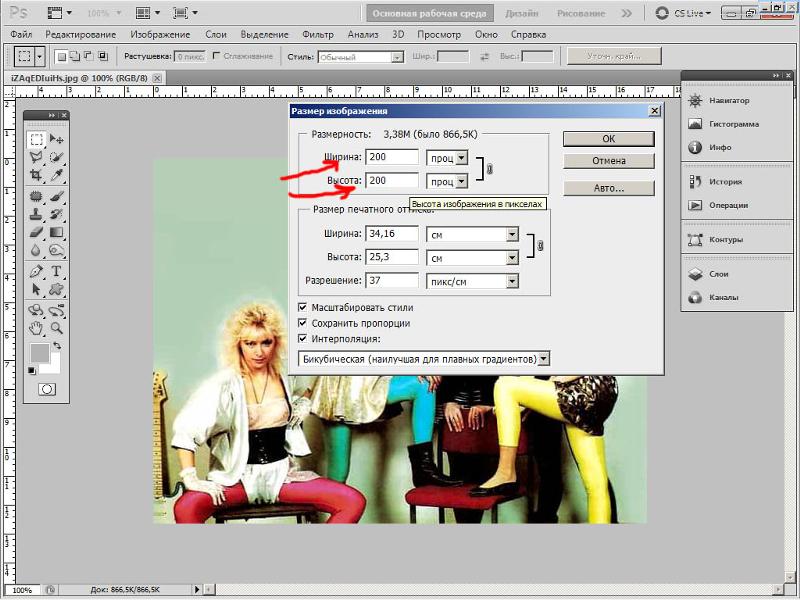
Если посмотреть по статьям, то даже для относительно простого JPEG на jpeg restoration находится 26 тысяч результатов, а для jpeg recovery — 52 тысячи, причем это вместе с восстановлением битых файлов и т.д. Для видео ситуация похуже mpeg restoration — 22 тысячи, т.е. работы, конечно, ведутся, но масштабы с масштабами работ по Super Resolution не сравнимы. Работ примерно на порядок меньше, чем по восстановлению разрешения видео и на два порядка меньше, чем Image Super Resolution. Два порядка — это много. Мы подход к снаряду тоже делали (поскольку и сжатием, и обработкой занимаемся давно), там есть с чем работать, особенно если качество осциллирует или используется что-то типа M-JPEG (еще недавно — частая картина в видеонаблюдении). Но это все будут частные случаи.
По результатам статей по ссылками выше также видно, что результаты иногда очень красивые, но получены для очень частных случаев. Т.е. завтра в каждом смартфоне эта функция, увы, не появится. Это плохая новость. Хорошая — послезавтра и на компьютере с хорошим GPU — появится точно.
Причины:
- Постепенно дешевеют устройства накопления (SD-карты для регистраторов, диски для камер видеонаблюдения и т.д.) и повышается средний битрейт сохранения видео.
- Также при сжатии постепенно переходят на стандарты следующих поколений (например, на HEVC), что означает заметное повышение качества при том же битрейте. Последние 2 пункта означают, что постепенно качество видео будет все выше, и начиная с какого-то момента начнут работать хорошо проработанные алгоритмы Video Super Resolution.
- Наконец, совершенствуются алгоритмы. Особенно хороши достижения алгоритмов на основе машинного обучения за последние 4 года. В этом плане с большой вероятностью можно ожидать что-то типа такого:
Т.е. в алгоритме будет явным образом использоваться информация о движении, полученная от кодека, и далее эти данные будут скармливаться нейросети, обученной на восстановлении артефактов, характерных для конкретных кодеков.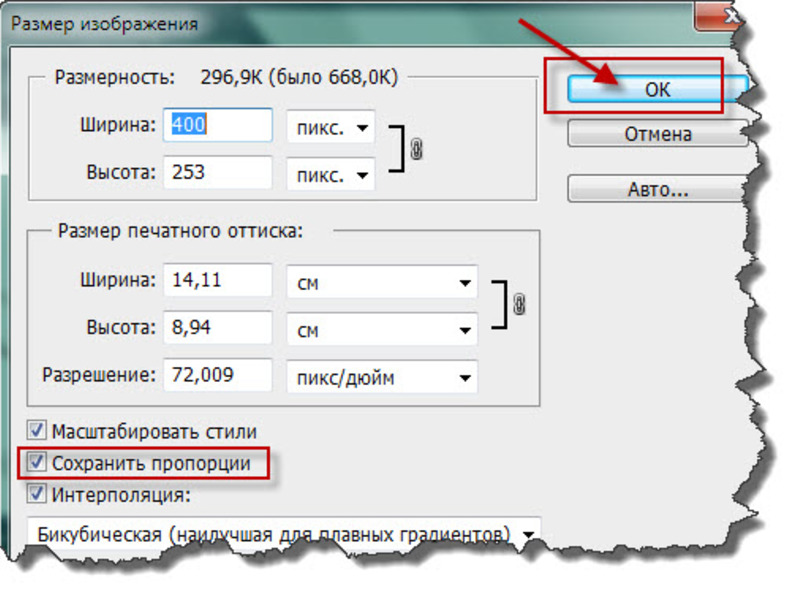 Такая схема выглядит на данный момент вполне достижимой.
Такая схема выглядит на данный момент вполне достижимой.
Но в любом случае нужно четко понимать, что текущее восстановление — это, как правило, увеличение разрешения в 2 раза. Реже в некоторых случаях, когда исходных материал не сжимался или почти не сжимался, речь может идти о 3-4 разах. Как видите, это даже близко не 100-1000 раз увеличения из фильмов, когда 1,5 пиксела убитой шумами ночной записи превращаются в превосходного качества номер машины. Жанр «научная фантастика» следовало бы присваивать по факту большему проценту фильмов и сериалов.
И, конечно, будут попытки сделать что-то универсальное, в рамках модного тренда «главное запилить слоев побольше». И тут стоит предостеречь от «ура-ура» реакции на рекламные материалы на эту тему. Ибо нейросети — это самый удобный framework для демонстрации чудес и разного рода спекуляций. Главное — грамотно подобрать обучающую выборку и финальные примеры. И вуаля! Зрите чудо! Очень удобно в плане окучивания инвесторов, кстати. То есть крайне важно, чтобы работоспособность технологий подтверждалась кем-то независимым на большом количестве разнородных примеров, что демонстрируется крайне редко. Для компаний даже привести один-два примера, когда технология не работает, приравнивается сегодня к гражданскому подвигу.
Ну и чтобы жизнь медом не казалась — напомню, что сегодня популярен так называемый транскодинг, когда на деле приходится работать с видео, которое изначально было пожато каким-то одним алгоритмом, а потом пережато другим, при этом используются другие вектора движения, снова уничтожаются высокие частоты и т.д. И то, что человек там все видит хорошо, не означает, что обрабатывающему такое видео алгоритму будет реально совершать чудеса. Восстанавливать сильно пережатые видео получится не скоро, хотя в целом Super Resolution будет бурно развиваться в следующие 10 лет.
Выводы:В конце прошлого года нами была сделана лекция «Нейросети в обработке видео — мифы и реальность». Возможно, доберемся ее сюда положить.
- Помните, что то, что вы видите в фильмах и то, как оно в реальной жизни — сильно отличается. И не только в плане восстановления сильно сжатого видео!
- Обычно современные алгоритмы повышают разрешения в 2 раза, реже — чуть больше, т.
е. никаких 50 раз, привычных по фильмам, скоро ждать не приходится.
- Область Super Resolution бурно развивается и можно ожидать активного развития Video Restoration в ближайшие годы, в том числе восстановление после сжатия.
- Но первое, что мы увидим — это разного рода спекуляции на тему, когда демонстрируемые результаты будут сильно преувеличивать реальные возможности алгоритмов. Be careful!
Stay tuned!
Благодарности
Хотелось бы сердечно поблагодарить:
- Лабораторию Компьютерной Графики ВМК МГУ им. М.В.Ломоносова за вычислительные мощности и не только,
- наших коллег из видеогруппы, благодаря которым представленные выше алгоритмы были созданы, и, особенно, Карена Симоняна, автора статьи, результаты которой демонстрировались выше и который сейчас работает в Google DeepMind,
- персонально Константина Кожемякова, который сделал очень много для того, чтобы эта статья стала лучше и нагляднее,
- компанию Google за великолепный блог и относительно корректные описания созданных технологий и компанию Яндекс за то, что они на широком фронте очень неплохо составляют конкуренцию Google — практически единственный успешный пример в стране, где сервисы Google не запрещены,
- хабровчан denisshabr, JamboJet и iMADik за наводку и ссылки на многокадровый SR профессиональных фотоаппаратов,
- и, наконец, огромное спасибо Вячеславу Нападовскому, Евгению Купцову, Станиславу Грохольскому, Ивану Молодецких, Алексею Соловьеву, Евгению Ляпустину, Егору Склярову, Денису Кондранину, Александре Анзиной, Роману Казанцеву и Глебу Ишелеву за большое количество дельных замечаний и правок, сделавших этот текст намного лучше!
Увеличение размера фотографий без потери качества
13 марта 2021 г. • Проверенные решения
• Проверенные решения
Изменение размера изображений — это обычный шаг в процессе редактирования фотографий. Размер всех фотографий часто уменьшается, чтобы изображение лучше подходило для использования в социальных сетях. С другой стороны, увеличить фотографию может быть сложнее, чем кажется.Увеличение общего количества пикселей в фотографии может легко вызвать пикселизацию, особенно если исходная фотография была в низком разрешении. Размытость, артефакты сжатия JPEG или шум изображения также относятся к частым нежелательным побочным эффектам раздувания цифровых изображений.
Выбор правильного программного обеспечения может помочь вам избежать потенциальных опасностей увеличения изображений, поэтому мы собираемся познакомить вас с одними из лучших онлайн-увеличителей, а также устройств для увеличения изображений на базе Mac и ПК.
Увеличивайте объекты на видео без потери качества с FilmoraPro
С помощью эффектов увеличения в программном обеспечении для редактирования видео FilmoraPro для профессионалов вы можете увеличивать любые объекты на видео без потери качества.Просто перетащите эффект увеличения на видеоклип на шкале времени и настройте его форму, радиус, выпуклость, обтекание и режим наложения в соответствии с вашими потребностями. Недавно выпущенная FilmoraPro дает вам возможность создавать все, что вы можете себе представить, с помощью простых профессиональных инструментов.
Подробнее о том, как создавать эффекты увеличения в видео >>
Увеличение фотографий в Интернете без ущерба для качества
Разрешение изображения определяет, насколько это изображение может быть увеличено без потери качества. Например, если разрешение фотографии 600×400 пикселей, попытка увеличить его до 4000×3000 пикселей может привести к размытости или пикселизации . Давайте посмотрим на некоторые из лучших онлайн-инструментов для увеличения фотографий с низким разрешением без ущерба для их качества.
Например, если разрешение фотографии 600×400 пикселей, попытка увеличить его до 4000×3000 пикселей может привести к размытости или пикселизации . Давайте посмотрим на некоторые из лучших онлайн-инструментов для увеличения фотографий с низким разрешением без ущерба для их качества.
1. Фотоувеличитель
Цена: Бесплатно
Максимальное разрешение фотографии, которое вы можете загрузить в PhotoEnlarger, ограничено до 1920X1080 пикселей, что делает этот инструмент идеально подходящим для увеличения изображений относительно небольшого размера.Чтобы импортировать фотографию, вы можете щелкнуть значок «Обзор» и перейти к папке на вашем компьютере, где хранится изображение, или вы можете просто перетащить файл в область «Выбрать изображение для увеличения» на странице инструмента. Значение Scale будет установлено на 200% по умолчанию, что означает, что ваше изображение будет на удвоено в размере , а платформа PhotoEnlarger позволяет сделать вашу фотографию до в четыре раза больше, чем оригинал. .После выбора значения «Масштаб» или вставки новых значений в поля Ширина и Высота вам просто нужно нажать кнопку Увеличить и дождаться увеличения изображения. Будут созданы четыре версии изображения разных размеров, вы можете обрезать каждую из них и скачать их.
2. ImageEnlarger
Цена: Бесплатно
Максимальный размер файла, который вы можете загрузить в ImageEnlarger, ограничен –6 МБ , а максимальное разрешение составляет 4100X4100 пикселей .Платформа предлагает поддержку форматов файлов jpg, gif, png и bmp и позволяет выбирать между форматами вывода jpg и bmp . Вы можете загрузить изображение со своего компьютера, нажав кнопку Выбрать файл , или использовать URL-адрес для изображения, хранящегося в сети .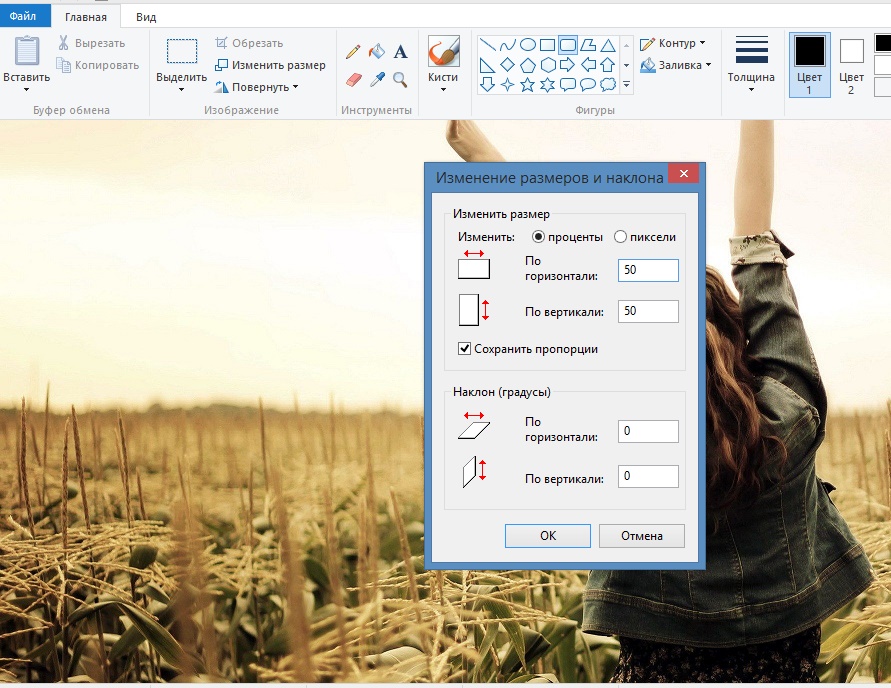 Максимальные значения высоты и веса увеличенной фотографии, созданной с помощью этого онлайн-инструмента , не могут превышать 4500 пикселей . Параметр Zoom Factor позволяет вам выбрать степень увеличения фотографии, а значения Target Width и Target Height позволяют вам изменять разрешение изображения, которое вы увеличиваете.Нажмите кнопку «Пуск» , чтобы обработать изображение, а затем выберите вариант изображения, созданный с помощью различных фильтров, которые вам больше всего нравятся. Просто нажмите на версию фотографии , чтобы сохранить ее на свой компьютер.
Максимальные значения высоты и веса увеличенной фотографии, созданной с помощью этого онлайн-инструмента , не могут превышать 4500 пикселей . Параметр Zoom Factor позволяет вам выбрать степень увеличения фотографии, а значения Target Width и Target Height позволяют вам изменять разрешение изображения, которое вы увеличиваете.Нажмите кнопку «Пуск» , чтобы обработать изображение, а затем выберите вариант изображения, созданный с помощью различных фильтров, которые вам больше всего нравятся. Просто нажмите на версию фотографии , чтобы сохранить ее на свой компьютер.
3.
Изменить размер изображенияЦена: Бесплатно
Помимо основных инструментов, таких как поворот и обрезка изображений, платформа ResizeImage позволяет вам увеличивать или уменьшать размер ваших изображений.Параметр кадрирования может быть полезен, если вы хотите увеличить только небольшую часть фотографии. В разделе «Изменить размер изображения» на веб-странице вы увидите ползунок «Масштаб » , но значение не может превышать 100%, означает, что вы не можете использовать его для увеличения изображений.
Убедитесь, что установлен флажок Keep Aspect Ratio , чтобы не искажать изображение, а затем перейдите к увеличению значений в полях Ширина и Высота .Если исходный файл имел значение ширины 1200 пикселей, вы можете удвоить его до 2400 пикселей без риска потери качества. Значение высоты будет автоматически скорректировано , если включена опция «Сохранить соотношение сторон». Новый размер фотографии будет отображаться внизу экрана. Непосредственно над ним находится кнопка «Изменить размер» , нажмите на нее, а затем нажмите на кнопку «Загрузить изображение» , чтобы сохранить фотографию на жесткий диск.
4.Waifu2x
Цена: Бесплатно
Этот простой онлайн-увеличитель изображений основан на глубокой сверточной нейронной сети , и он также может создавать изображения в стиле аниме . Вы можете импортировать изображение, скопировав его URL или нажав кнопку «Выбрать файл» . После загрузки фотографии вы можете выбрать между стилями Artwork и Photo , выбрать опцию Photo и установить новый уровень шумоподавления .Когда закончите, выберите опцию Upscaling , которая лучше всего подходит для увеличиваемого изображения, а затем щелкните значок Convert , чтобы завершить процесс. Несмотря на то, что Waifu2x позволяет пользователям без особых усилий масштабировать изображения, его инструменты находятся в зачаточном состоянии. Использование более мощного фоторедактора предоставит вам больше контроля над процессом увеличения фотографий.
Увеличение фотографий без потери качества в Windows и Mac OS
Практически все современные фоторедакторы предлагают множество способов увеличения или уменьшения размера фотографии, и они позволяют вам иметь гораздо больше свободы при увеличении фотографии, чем онлайн-решения.Давайте взглянем на некоторые из лучших устройств увеличения изображений для компьютеров Mac и ПК.
1. Reshade Image Resizer
Цена: Бесплатно
Совместимость: Windows XP или новее
Увеличить фотографию с помощью Reshade Image Resizer можно быстро и легко, потому что вы можете легко увеличить любую фотографию и предварительно просмотреть результаты перед их сохранением. Программное обеспечение можно загрузить бесплатно, и вы можете использовать его для пакетной обработки большого количества изображений или увеличения одного изображения.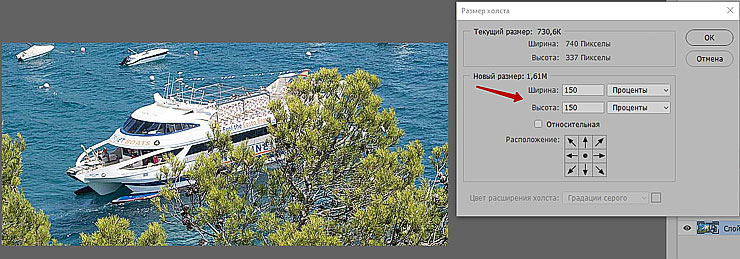 Инструменты редактирования фотографий и функции Reshade Image Resizer позволяют обрезать фотографию, выбирать разрешение выходной фотографии или область исходного изображения, которая будет увеличена. Программное обеспечение также имеет ряд опций, которые позволяют уменьшить искажения, возникающие в результате масштабирования.
Инструменты редактирования фотографий и функции Reshade Image Resizer позволяют обрезать фотографию, выбирать разрешение выходной фотографии или область исходного изображения, которая будет увеличена. Программное обеспечение также имеет ряд опций, которые позволяют уменьшить искажения, возникающие в результате масштабирования.
2. Более резкое масштабирование
Цена: Бесплатно
Совместимость: Windows Vista или новее
Помимо увеличения изображений, это программное обеспечение также может быть полезно для коррекции линз и перспективы или поворота изображения.Кроме того, «Более резкое масштабирование» позволяет увеличивать детали фотографии и увеличивать их, сохраняя при этом стабильный уровень резкости изображения. Вы можете выбрать один из нескольких вариантов интерполяции, которые делают изображения с измененным размером более гладкими и менее пиксельными. Также доступна функция массовой обработки, поэтому вы можете взорвать сотни фотографий одновременно. Максимальный размер файла не может превышать 50 МБ, что более чем достаточно для обеспечения высокого качества всех изображений, которые вы увеличиваете с помощью этого программного обеспечения.
3. Stoik Smart Resizer
Цена: $ 51
Совместимость: Windows XP или новее
Уменьшить размер изображения или увеличить его просто, потому что программное обеспечение использует алгоритмы, которые автоматически анализируют изображение и помогают программе получать потрясающие результаты интерполяции. Например, алгоритм интеллектуального изменения размера может увеличить фотографию до 1000% от исходного размера, сохраняя при этом относительно высокое качество изображения.Этот увеличитель изображений оснащен инструментами пакетной обработки, поэтому его пользователи могут увеличивать или уменьшать масштаб большого количества изображений за короткий период времени. Stoik Smart Resizer удобен для мобильных устройств и может использоваться для увеличения изображений, снятых на смартфон. Эта функция весьма полезна, если вы хотите распечатать свои фотографии.
Stoik Smart Resizer удобен для мобильных устройств и может использоваться для увеличения изображений, снятых на смартфон. Эта функция весьма полезна, если вы хотите распечатать свои фотографии.
4. PhotoZoom Pro 7
Цена: $ 159.00
Совместимость: Mac, Windows
Артефакты сжатияJPEG и шум часто могут испортить увеличенное изображение, и по этой причине это программное обеспечение предлагает ряд мощных инструментов, которые эффективно устраняют эти искажения и улучшают качество увеличенных фотографий.Программное обеспечение позволяет создавать файлы размером более 50 МБ, а высоко оцененная технология изменения размера изображения S-Spline Max предназначена для сохранения резкости и деталей объектов на увеличенных изображениях. Вы можете выбрать из огромного количества предустановок, которые можно настроить вручную, или создать свой собственный предустановленный метод изменения размера, который можно использовать всякий раз, когда вы увеличиваете фотографии. PhotoZoom Pro 7 — это мощный инструмент для увеличения изображений, который превращает изменение размера контента в социальные сети в увлекательный процесс.
5. Fotophire Photo Maximizer
Цена: Бесплатная пробная версия, 29 долларов США.99 для годовой подписки
Совместимость: PC
Подготовка материалов для печати или просто увеличение цифровых изображений — это то, что Fotophire Photo Maximizer умеет лучше всего, поскольку он может увеличивать фотографии до 1000% от их первоначального размера. В пакетном режиме программного обеспечения вы можете масштабировать тысячу изображений с помощью одной команды. Инструмент Denoise позволяет уменьшить размытие и пикселизацию одним щелчком мыши, а функция «Улучшенные края» помогает сохранить четкость при значительном увеличении изображения.Fotophire Photo Maximizer позволяет сохранять ваши собственные предустановки, поэтому вам не придется выполнять один и тот же процесс каждый раз, когда вы хотите увеличить фотографию. Программное обеспечение также предоставляет основные инструменты цветокоррекции, которые помогут сделать цвета на увеличенной фотографии более яркими.
Программное обеспечение также предоставляет основные инструменты цветокоррекции, которые помогут сделать цвета на увеличенной фотографии более яркими.
6. Взрыв
Цена: Доступна бесплатная пробная версия, 99 долларов США
Совместимость: Mac, Windows
Этот плагин Adobe Photoshop и Adobe Lightroom разработан, чтобы помочь профессиональным фотографам и печатникам увеличивать свои изображения.К сожалению, вы не можете использовать BlowUp как отдельную программу, что делает его отличным выбором только для пользователей Mac и ПК, на компьютерах которых уже установлены программы Adobe для редактирования фотографий. Плагин предлагает несколько способов сохранить резкость краев без появления артефактов сжатия JPEG и имеет ряд предустановок, которые позволяют быстро настроить размер изображения в соответствии с форматом, в котором вы хотите его распечатать. Самое приятное то, что Blow Up может обрабатывать изображения в режиме CMYK, который используется в офсетной печати.
7. Adobe Photoshop CC
Цена: Планы подписки начинаются от 9,99 долларов США в месяц
Совместимость: Mac, Windows
Adobe Photoshop прославился своей универсальностью, потому что трудно придумать вариант редактирования фотографий, которого нет в этом программном обеспечении. Изменение размера фотографии в высоко оцененном редакторе фотографий Adobe — простая задача, поскольку вам просто нужно перейти в раскрывающееся меню «Изображение» и выбрать параметр «Размер изображения».Как только на экране появится окно «Размер изображения», вам просто нужно настроить значения «Размер в пикселях» или «Размер документа». Adobe Photoshop также имеет ряд предустановок интерполяции, таких как Ближайшее соседство или Бикубическое сглаживание, которые сохраняют резкость увеличенных изображений и предотвращают пикселизацию.
Вам также может понравиться: Лучшие сайты для хостинга изображений >>
Заключение
Масштабирование изображений может иметь катастрофические последствия, если оно не будет выполнено должным образом, поскольку вы можете испортить изображение, слишком сильно увеличив его размер. Результаты процесса увеличения фото часто зависят от качества онлайн-платформы или программного обеспечения, которое используется для увеличения изображения. Вы часто меняете размер изображений? Оставьте комментарий и сообщите нам, какой ваш любимый метод увеличения фотографий.
Результаты процесса увеличения фото часто зависят от качества онлайн-платформы или программного обеспечения, которое используется для увеличения изображения. Вы часто меняете размер изображений? Оставьте комментарий и сообщите нам, какой ваш любимый метод увеличения фотографий.
Часто задаваемые вопросы: узнайте больше об увеличителях изображений
1. Как увеличить изображение без потери качества?
Это довольно просто. Все, что вам нужно, — это качественный увеличитель изображений. Мы рекомендуем онлайн-инструменты, такие как PhotoEnlarger и ResizeImage, потому что они бесплатные, но отличные.Кроме того, вы можете загрузить программное обеспечение, такое как PhotoZoom или Reshade Image Resizer, чтобы увеличивать изображения без потери качества.
2. Почему мои фотографии размываются при увеличении?
Цифровые изображения состоят из пикселей. При увеличении изображений пиксели растягиваются слишком сильно, чтобы соответствовать большим размерам, поэтому фотографии становятся размытыми.
3. Как уменьшить фотографию?
Так же, как для увеличения фотографии, вам понадобится инструмент для изменения размера изображений. Все, что вам нужно сделать, это следовать инструкциям программного обеспечения.
Лиза Браун
Лайза Браун — писательница и любительница всего видео.
Подписаться @Liza Brown
Как увеличивать изображения без потери качества (онлайн, MAC и Windows)
12Одна из проблем, с которыми мы сталкиваемся, как маркетологи, — это возможность увеличивать изображения без потери качества. Будь то печатный или цифровой маркетинг, мы очень озабочены качеством того, что видят наши зрители.
Изображения хорошего качества не гарантируют прибыль. Но доказано, что низкое качество отрицательно сказывается на росте бизнеса.
Как сделать маленькую картинку больше и четче?
Мы никогда не можем гарантировать идеальный размер изображения для любой кампании. По разным причинам мы находим необходимость увеличивать изображения без ухудшения качества.
По разным причинам мы находим необходимость увеличивать изображения без ухудшения качества.
Хотя в прошлом это было сложно, с помощью искусственного интеллекта (AI) у нас есть решения для увеличения изображения без потери качества онлайн или офлайн на MAC или ПК с Windows.
У нас, вероятно, есть приложения, но давайте посмотрим на увеличитель изображений AI, чтобы повысить масштаб и улучшить фотографии / изображения на 800% с восстановлением деталей.
Как увеличивать изображения без потери качества онлайн
Imglarger — один из лучших фотоувеличителей, основанный на передовом алгоритме искусственного интеллекта и машинном обучении.
Как с помощью этого приложения увеличить изображение или увеличить разрешение фотографии в Интернете?
Сначала перейдите на страницу приложения здесь
Нажмите кнопку, чтобы найти изображение, которое вы хотите увеличить.
Ознакомьтесь с различными вариантами увеличения:
По завершении нажмите кнопку Start .
Сколько времени нужно, чтобы увеличить изображения?
Imglarger занимает несколько секунд, но на самом деле это зависит от выбранных вами параметров, размера изображения и других сетевых факторов.
Обычно соотношение 2x занимает от 10 до 30 секунд, 4x — от 30 до 40 секунд, а соотношение 8x — от 40 до 350 секунд.
В других случаях у вас могут быть проблемы с сетью, слишком много запросов или обновление сервера командой.Если увеличитель продолжает вращаться без ответа, вам следует обновить или перезагрузить браузер. Если это не помогло, попробуйте настольное решение.
Как увеличивать изображения без потери качества на ПК (MAC и WINDOWS)
Настольная версияImglarger позволяет легко увеличивать фотографии без потери качества. Он также конвертирует изображения из низкого разрешения в высокое разрешение.
Сначала зайдите на сайт и скачайте соответствующую копию (Windows или Mac) в зависимости от вашей операционной системы.
Вам понадобится простой ПК с ОС Windows 7/8/10 / Vista / Xp или Mac OS X.
Установка должна быть быстрой и простой.
Запустите приложение.
Я использую версию для Windows, поэтому давайте посмотрим, как она выглядит:
Просто перетащите изображение, которое хотите увеличить. Выберите необходимые параметры и нажмите кнопку отправки.
Где сохраняется увеличенное изображение?
Теперь, прежде чем вы начнете увеличивать фотографию, вы можете выполнить некоторые основные настройки, которые позволят вам указать, где автоматически сохраняются увеличенные файлы:
le v
Как увеличивать изображения без потери качества на мобильном
Мы убедились, что можно увеличивать изображения без снижения качества в Интернете и на ПК.Мобильная версия imglarger позволяет пользователям быстро увеличивать изображения и фотографии на мобильных телефонах для устройств Android и iOS.
Найдите здесь, где скачать для вашей конкретной мобильной системы.
Управлять мобильной версией приложения очень просто. После установки запустите приложение, выберите изображение для увеличения:
Выберите вариант увеличения и нажмите кнопку «Загрузить». Это загрузит и увеличит изображение, сохранив его качество.Вам будет необходимо либо поделиться, либо сохранить увеличенную версию вашего изображения.
Бесплатное платное приложение для увеличения изображения
Бесплатная версия imglarger для многих из нас в значительной степени достаточна. Однако есть некоторые существенные ограничения:
- Максимальный размер файла 5Mb
- Максимальное разрешение — 1200 * 1200
- Максимальное соотношение 4x
- Всего 16 файлов изображений в месяц
- Пакетный процесс отключен.
Если вы хотите устранить эти препятствия, вам нужно будет перейти на любую из платных версий:
Посмотрите подробности о ценах здесь
увеличить изображение без потери качества онлайн 【от 4.
 42 €
42 €Нанять увеличить изображение без потери качества онлайн сервис . Самая распространенная причина, по которой люди застревают, заключалась в том, что они не знали, как правильно ориентироваться в онлайн-мире. людям нужен интернет-магазин на Amazon, но как купить книгу в Интернете? люди должны иметь возможность бронировать авиабилеты на таких сайтах, как прайс-лист, но как вы бронируете выезд на Кубу, когда нет агентства онлайн-бронирования, которое вы могли бы использовать? как бы вы спроектировали систему, которая позволяет людям принимать подобные решения? человеку гораздо проще подумать: «Хорошо, я знаю, что хочу купить».Я хочу купить сумку, чтобы поехать на Кубу ». а затем вы сможете сделать это на своем компьютере и отправить деньги другому человеку, вы сможете создать систему. Интернет-мир — это не то, с чем вы имеете дело так же, как мы имеем дело с наличными, чеками и наличными. вы можете использовать все, что хотите, в качестве валюты, поэтому вы можете создать валюту на своем компьютере, и вам просто нужно будет платить этой валютой. это только начало со смарт-контрактами. вы говорите о совершенно новом типе программного обеспечения.как сделать так, чтобы эта система работала без сбоев? Впервые концепция смарт-контрактов была применена к подобной технологии. когда вы посмотрите на все системы, созданные для решения подобных проблем, вы увидите, что большинство из них основано на каком-то центральном органе.
Лучшие услуги по увеличению изображения без потери качества онлайн
Увеличу изображение без потери качества в течение 1 дня базируется в США
Я увеличу ваши фотографии без потери деталей, сохраняя при этом качество
Увеличу изображение без потери качества
Увеличу и отретуширую ваше изображение без потери качества
Увеличу изображение и картинку без потери качества
Увеличу качественное изображение или фото без потери качества
Я улучшу увеличиваю фото без потери деталей
Увеличу качественные изображения или фотографии без потери качества
12 лучших программ для увеличения фото в 2021 году
Топ 12 лучших программ для увеличения фото
Программа для увеличения фотографий позволяет увеличивать размер фотографий или изображений без потери качества за несколько кликов. В сети доступно множество программ (платных и бесплатных) для увеличения или уменьшения размера изображений.
В сети доступно множество программ (платных и бесплатных) для увеличения или уменьшения размера изображений.
В этой статье я расскажу вам о 12 лучших программах для увеличения фотографий, которые помогают увеличивать размер фотографий без значительной потери качества.
1. Adobe Photoshop CC
- Для профессиональных фотографов
- Разработано для Windows и Mac
- Расширенный функционал
- Множество руководств для всего
Вердикт: Adobe Photoshop — всемирно известная программа для увеличения фотографий.Обычно он используется профессионалами для последующей обработки изображений или цифрового рисования. Программа гарантирует достойное увеличение изображения с минимальными потерями качества. Photoshop позволяет пользователям выполнять всевозможные манипуляции, связанные с более конкретным и общим редактированием изображений.
1/3
1/3
2/3
3/3
2.Более резкое масштабирование
- Увеличивает картинки в разном масштабе
- Совершенно бесплатно
- версия macOS скоро появится 8″> Отличная скорость при работе
- Несовместимо с 16-разрядными операционными системами
- Окончательный размер изображения довольно большой
Вердикт: A Sharper Scaling — приличная программа для увеличения фотографий на базе Windows, разработанная в основном для масштабирования.Если вам нужно увеличить картинку и сохранить ее высокое качество, эта программа станет отличным вариантом. Более того, он не платный, но некоторые его возможности ограничены. Чтобы проверить качество окончательного изображения, посетите веб-сайт программного обеспечения и увеличьте масштаб многочисленных примеров, представленных до и после.
1/2
1/2
2/2
3.GIMP
- Пользователи могут настраивать интерфейс
- Поддерживает множество форматов изображений
- С открытым исходным кодом и полностью бесплатно
- Справляется с увеличением картинки
- Без расширенного редактирования изображений
Вердикт: GIMP — еще одна программа для увеличения изображений, доступная в свободном доступе.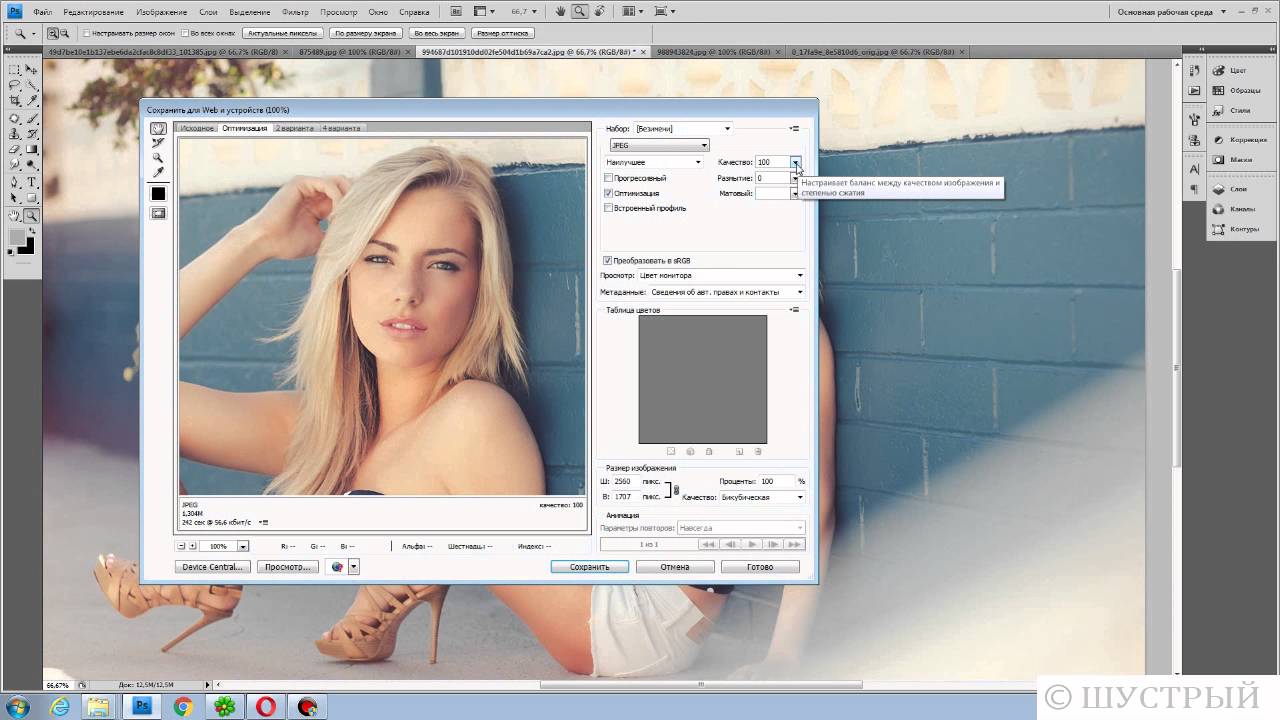 Пользователи Windows, Mac и Linux могут использовать его без каких-либо ограничений. Фактически, люди, работающие на других платформах, также могут воспользоваться GIMP.Если вы кое-что знаете о редактировании исходного кода, вы можете повозиться с ним, чтобы повысить производительность программного обеспечения и поделиться своей версией с другими. Посетите официальный сайт, чтобы найти и загрузить больше бесплатных приложений с открытым исходным кодом.
Пользователи Windows, Mac и Linux могут использовать его без каких-либо ограничений. Фактически, люди, работающие на других платформах, также могут воспользоваться GIMP.Если вы кое-что знаете о редактировании исходного кода, вы можете повозиться с ним, чтобы повысить производительность программного обеспечения и поделиться своей версией с другими. Посетите официальный сайт, чтобы найти и загрузить больше бесплатных приложений с открытым исходным кодом.
1/3
1/3
2/3
3/3
4.InPixio Photo Maximizer
Увеличивайте мельчайшие детали- Богатая функциональность
- Множество руководств по различным аспектам
- Сохраняет картинки без потери качества
- Быстрая работа
Вердикт: Photo Maximizer позволяет пользователям превращать цифровые фотографии в снимки с высоким разрешением. Независимо от того, собираетесь ли вы увеличивать определенную часть кадра или увеличивать маленькое изображение, программа не испортит исходное качество и четкость.
С Photo Maximizer вы можете забыть о фотографиях с пиксельной разверткой и размытыми областями — теперь ваши снимки будут выглядеть потрясающе. У пользователей есть возможность распечатать увеличенные изображения в виде постеров, картинок для обрамления, футболок, открыток и так далее.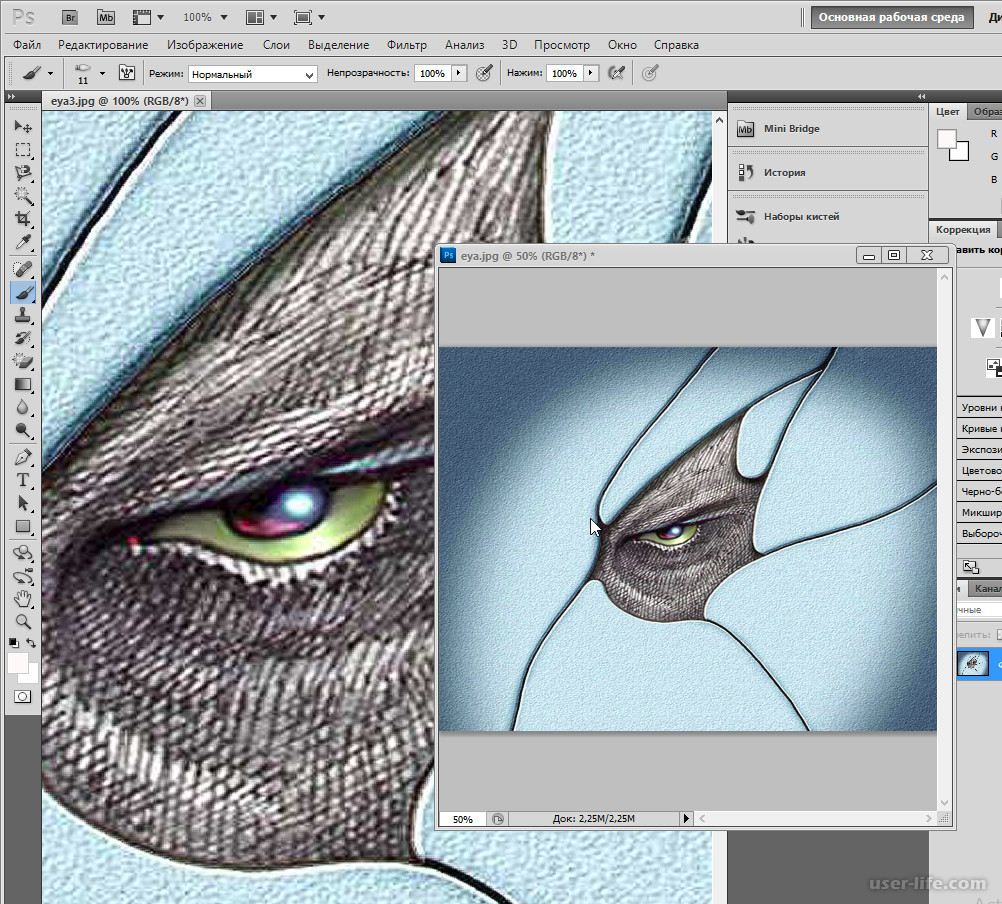
1/3
1/3
2/3
3/3
5.Reshade Image Enlarger
- Приемы профессионального разрешения
- Возможность увеличения изображений партиями
- Focus позволяет сделать снимки размытыми
- Средства снижения шума и устранения дефектов
- Без профессионального редактирования изображений
- Проблемы с качеством обработанных снимков
Вердикт: Reshade Image Enlarger — интересная программа, которая позволяет пользователям бесплатно увеличивать цифровой снимок.Параллельно с этим процессом вы можете изменять разрешение картинки, добавлять размытие, блики, работать с переходами между цветовыми границами, настраивать качество текстур. Большим преимуществом программы является то, что при увеличении изображения потеря качества сводится к минимуму, что очень важно для фотографов. Не все сторонние программы могут им похвастаться.
Это программное обеспечение для увеличения фотографий позволяет пользователям работать с различными форматами изображений, такими как обычные JPEG, TIFF, PNG и другие.Встречаются и более редкие — список ждет вас на официальном сайте.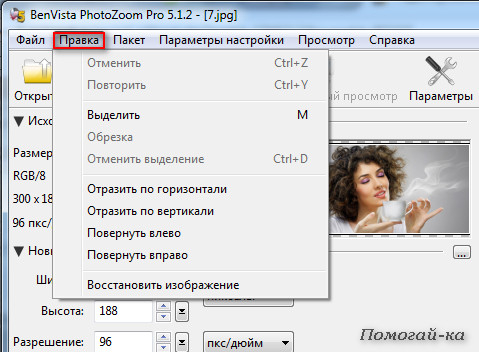 Обратите внимание, что если вы новичок в сфере, вы можете использовать автоматические настройки, которые разработчики настроили для вас.
Обратите внимание, что если вы новичок в сфере, вы можете использовать автоматические настройки, которые разработчики настроили для вас.
1/3
1/3
2/3
3/3
6.SmillaEnlarger
- Замечательное качество увеличенных изображений
- Открытый исходный код
- Быстрая и достойная работа
- Большое увеличение старых кинопленок
- Плохо справляется с увеличением больших файлов
- Программное обеспечение может иногда не работать
- Сложно удалить
Вердикт: SmillaEnlarger — это бесплатное простое программное обеспечение для уменьшения размера изображений.Измененные изображения обрабатываются с использованием алгоритмов повышения их резкости, устранения шума и искажений. Эта программа для изменения размера изображения не обладает очень широкими функциональными возможностями, поэтому она понравится начинающим пользователям. Он поддерживает файлы изображений в следующих форматах: JPEG, PNG, BMP, TIFF, PPM.
Самый важный шаг — выбор алгоритма оптимизации. Программное обеспечение предлагает 4 набора предустановленных настроек и возможность вручную настраивать параметры изображения, такие как уровень резкости и снижение чувствительности.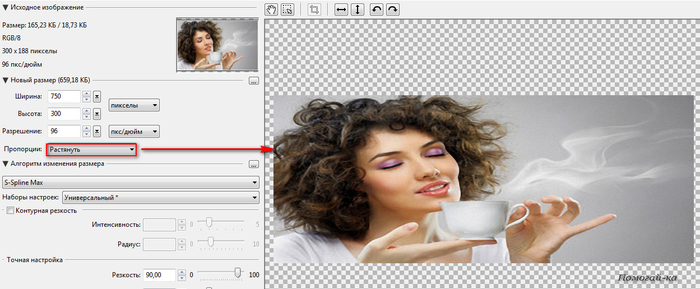
1/3
1/3
2/3
3/3
7.Kneson Imagener
- Увеличение изображения с учетом различных аспектов
- Можно настроить увеличение размера изображения
- Возможно получение больших, четких и резких изображений
- Качество финальных изображений неудовлетворительное
Вердикт: Kneson Imagener — это бесплатное программное обеспечение для увеличения изображений, ориентированное на Windows. С его помощью пользователи могут увеличивать изображения по таким параметрам, как дюймы, сантиметры и другие.Некоторые инструменты программного обеспечения предназначены для настройки и повышения резкости изображений.
Поддерживает такие форматы, как JPG, GIF, TIF, BMP, PCX, PSD, ETC. Программное обеспечение использует интеллектуальный модуль, который анализирует большую область вокруг каждого пикселя для повышения качества изображения. Таким образом, можно добиться увеличения 200–300% без заметной потери качества.
1/3
1/3
2/3
3/3
8.
 IrfanView
IrfanView- Совершенно бесплатно
- Бесплатный просмотр изображений любого формата
- Возможности редактирования изображений
- Неутешительное качество продукции
- Увеличение изображения только до 600×600 пикселей с увеличителем пикселей
- Не поддерживается Mac
Вердикт: IrfanView — еще одна бесплатная программа для увеличения и улучшения изображений, ориентированная на пользователей Windows.Конечное качество фотографий хуже по сравнению с аналогичным программным обеспечением для данной задачи. IrfanView — мощная программа для просмотра изображений, видео и аудио файлов.
Кроме того, он поддерживает редактирование изображений, которое может полностью удовлетворить все потребности обычных пользователей. На самом деле, просто поразительно, как разработчикам удалось уместить столько функций в это небольшое программное обеспечение.
1/3
1/3
2/3
3/3
9.Увеличитель Pro
- Увеличивает изображение до 400% 8″> Доступно для пользователей Mac бесплатно
- Пользовательский интерфейс был недавно улучшен
- Облегченное программное обеспечение
- Совместимость с многочисленными форматами изображений
- Процесс увеличения изображения не такой быстрый
- Главное окно может скрываться автоматически
- Неутешительный превью изображения
Вердикт: Enlarger Pro позволяет пользователям увеличивать изображения, а затем сохранять результаты.Он совместим с множеством форматов файлов, например, JPEG, PNG, BMP, GIF и TIF. Программа радует пользователей удобной компоновкой и понятным интерфейсом.
Есть два способа добавить изображения в рабочую область — с помощью «перетаскивания» или через файловый браузер. Также можно обрабатывать несколько изображений одновременно. Чтобы увеличить снимок, вам нужно переместить ползунок, чтобы установить уровень увеличения и указать каталог для окончательных изображений. Установить результирующий DPI можно через меню «Параметры».
1/2
1/2
2/2
10.Fotophire Maximizer
Все функции редактирования изображений- 8″> Увеличение изображения до 1000%
- Бесплатная пробная версия для тестирования функций
- Поставляется с основными инструментами для обработки изображений
- Не нужно платить за ПО каждый месяц
Вердикт: Это Windows-совместимая программа для увеличения изображения. Вам не нужно платить за программное обеспечение каждый месяц; вы получите все необходимые функции раз и навсегда.Помимо увеличения изображений, их можно редактировать, обрезать, настраивать фокус и использовать ластик для улучшения качества.
Среди сильных сторон программы — поддержка редактирования фоновых изображений. Это позволяет пользователям без проблем заменять или удалять фон и печатать изображения в высоком разрешении.
1/3
1/3
2/3
3/3
11.PhotoZoom Pro
Лучшее специализированное программное обеспечение- Не снижает качество изображения
- Совместимость с Windows и Mac
- Многочисленные предустановленные настройки
- Поддержка нескольких типов процессоров
- 8″> Проблемы с пакетной обработкой изображений
- Только увеличение изображения
Вердикт: PhotoZoom Pro от BenVista — это специализированная программа для увеличения фотографий.Разнообразие доступных функций редактирования, а также поддержка новейших технологий постобработки изображений делают PhotoZoom Pro важным дополнением к арсеналу профессионального фотографа.
Используйте программу, если вам нужно выделить фрагмент или деталь на снимке, но сохранить его качество в неизменном виде. В алгоритмах интерполяции изображения используются инновационные S-Spline, S-Spline XL и S-Spline Max. Они позволяют пользователям добиться значительного увеличения, сохраняя при этом качество изображения на уровне коммерческого программного обеспечения для постобработки фотографий.
1/3
1/3
2/3
3/3
12.STOIK Smart Resizer
Мощное и умное программное обеспечение- Увеличение изображения до 1000%
- Возможность уменьшения изображений для дальнейшего использования в социальных сетях
- Печать изображений из программного интерфейса
- Очень мало инструментов 8″> Неправильная работа пакетного изменения размера изображения
- Скорость обработки низкая
Вердикт: STOIK Smart Resizer — отличная программа для увеличения изображения.Помимо изменения размера, он позволяет пользователям редактировать изображения и выполнять другие связанные манипуляции с предоставленными инструментами. В случае, если вам нужно уменьшить размер картинки, это приложение для увеличения фото отлично справится с этой задачей.
Он может похвастаться интеллектуальными алгоритмами увеличения, которые помогают пользователям получить сглаженные края и повысить резкость увеличенных изображений, создавая вообразимый эффект резкости и детализации. Помните, что если качество изображения является вашей главной заботой, держитесь подальше от инструментов увеличения изображения, интегрированных в редакторы изображений.
1/3
1/3
2/3
3/3
13.ON1 Изменение размера
- Быстрый процесс изменения размера изображения
- Поддерживает печать изображений
- Настольное, сетевое или облачное хранилище
- Программа занимает много места на жестком диске
Вердикт: ON1 Resize, несомненно, лучшая программа для увеличения фотографий, если вы собираетесь распечатать увеличенные изображения позже.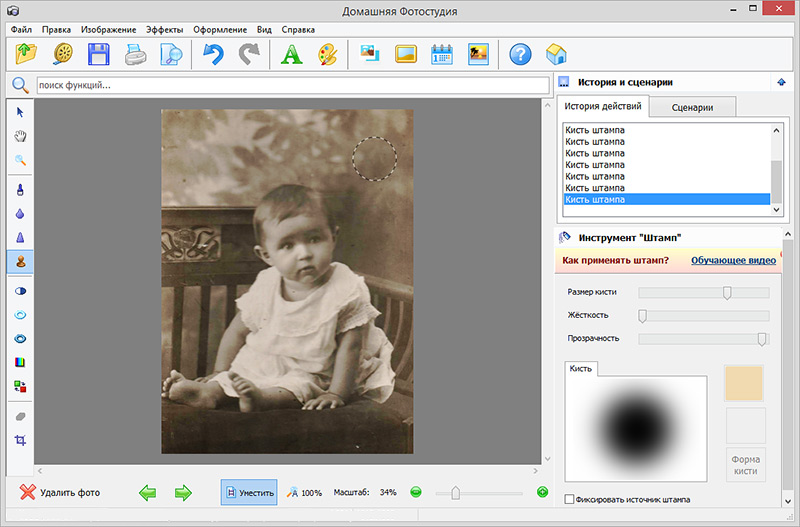 Основные преимущества программного обеспечения заключаются в том, что оно предлагает быстрый процесс изменения размера изображения и способно увеличивать размер изображения более чем на 1000% с сохранением деталей и резкости.Это выделяет ON1 Resize среди других программ для увеличения изображений.
Основные преимущества программного обеспечения заключаются в том, что оно предлагает быстрый процесс изменения размера изображения и способно увеличивать размер изображения более чем на 1000% с сохранением деталей и резкости.Это выделяет ON1 Resize среди других программ для увеличения изображений.
ON1 Resize увеличивает резкость изображения перед печатью, чтобы изображение не теряло исходную резкость из-за увеличения растровых точек на принтере. Благодаря встроенным предустановкам и ручному управлению можно увеличивать изображения на высоком уровне и делать это в соответствии с вашими собственными настройками размера печати, типа материала и вывода, включая обертки галереи.
1/3
1/3
2/3
3/3
Энн Янг
Привет, я Энн Янг — профессиональный блоггер, прочитайте больше
Как правильно изменить размер изображения
Картинка стоит тысячи слов, но правильно ли она передает сообщение? Нет, если он деформирован, деформирован или зазубрен.Узнайте, как правильно изменить размер изображения для презентаций, документов и т. Д.
Это натянуто Когда вы работаете с изображениями или снимками экрана в документе, по бокам и в углах часто есть выбираемые стрелки. Удобно, правда? Вы можете просто перемещать стороны на столько, сколько хотите, или расширять углы, чтобы получить нужный размер.
Удобно, правда? Вы можете просто перемещать стороны на столько, сколько хотите, или расширять углы, чтобы получить нужный размер.
Заманчиво, но плохая идея. Обычно это растягивает изображение, делая его немного размытым или пиксельным.Иногда это может сойти с рук, если вы удерживаете клавишу Shift, чтобы сохранить пропорциональность, и вы только уменьшаете его… но это все еще схематично. Лучше всего изменить размер изображения или снимка экрана в программе для редактирования изображений, а затем снова добавить его в документ. Требуется больше шагов, но оно того стоит. Вы сможете контролировать качество изображения, что пригодится, когда вы хотите, чтобы готовый продукт выглядел безупречно и профессионально.
Уменьшать изображение обычно довольно безопасно.Когда вы уменьшаете его, он обычно по-прежнему выглядит хорошо. В нем есть все необходимые пиксели (крошечные цветные точки), он просто уплотняется.
У вас проблемы, когда вы увеличиваете свой имидж. Если у вас недостаточно пикселей на дюйм, увеличенное изображение будет выглядеть нечетким или прерывистым. Проверьте разрешение, чтобы увидеть, насколько вы можете безопасно расширить свое изображение. В то время как 72 dpi не дает вам много места для расширения, 300 dpi дает, особенно если вы когда-нибудь захотите распечатать свое изображение. Если вы планируете делать больше с изображениями, вы захотите узнать, как работают пиксели, и практическое правило при определении размера вашего изображения.
При изменении размера изображения или снимка экрана сохраняйте такое же соотношение ширины и высоты. В большинстве редакторов изображений есть флажок «ограничить пропорции», который автоматически делает это за вас, или вы обычно можете удерживать клавишу Shift при изменении размера. Сохранение того же соотношения сторон гарантирует, что ваше изображение не будет выглядеть растянутым или деформированным. Если вы стремитесь к определенной ширине и определенной высоте, вам может потребоваться комбинация обрезки и изменения размера, чтобы получить изображение там, где вы хотите, и при этом сохранить его пропорциональным.
Если вы стремитесь к определенной ширине и определенной высоте, вам может потребоваться комбинация обрезки и изменения размера, чтобы получить изображение там, где вы хотите, и при этом сохранить его пропорциональным.
Теперь, когда у вас есть несколько основ, вы готовы приступить к созданию изображений и снимков экрана для ваших PowerPoints, отчетов и социальных сетей в лучшем виде. Мы хотим знать ваши советы и рекомендации по изменению размера. Добавляйте их в комментарии ниже!
Нужен редактор изображений? Snagit легко позволяет изменять размер, проверять пропорции и сохранять файлы в различных форматах. Получите бесплатную пробную версию сегодня.
пикселей в дюймы: как изменить размер изображения без потери качества в Photoshop
фотографий Instagram лучше всего смотрятся при ширине 1080 пикселей.Изображения Pinterest имеют размер около 1000 × 1500 пикселей. Фотография в Facebook должна быть не менее 1200 пикселей в ширину (1920 пикселей, если это фотография с мероприятия). В 2003 году, когда был запущен 500px, идеальное веб-разрешение составляло 500 пикселей. Теперь лучше всего загружать фотографии с разрешением не менее 2048 пикселей.
Интернет постоянно развивается, и для фотографов это означает регулярное изменение размера изображения. Хотя вы можете изменять размер фотографий с помощью различных быстрых онлайн-инструментов, мы рекомендуем делать это осторожно и точно, чтобы не повредить качество ваших файлов.Вот наши советы по изменению размера ваших изображений без потери деталей в процессе.
Знание словаряВо-первых, важно понять термины, которые будут использоваться в этой статье.
Размер Размер фотографии — это, по сути, измерение ее длины и ширины. В зависимости от того, для чего вы используете фотографию, вам может потребоваться увидеть это измерение в пикселях, дюймах или сантиметрах. Есть много стандартных наборов размеров, с которыми вы, вероятно, знакомы; например, ваши старые семейные фотоальбомы, вероятно, полны стандартных отпечатков размером 4 × 6 дюймов.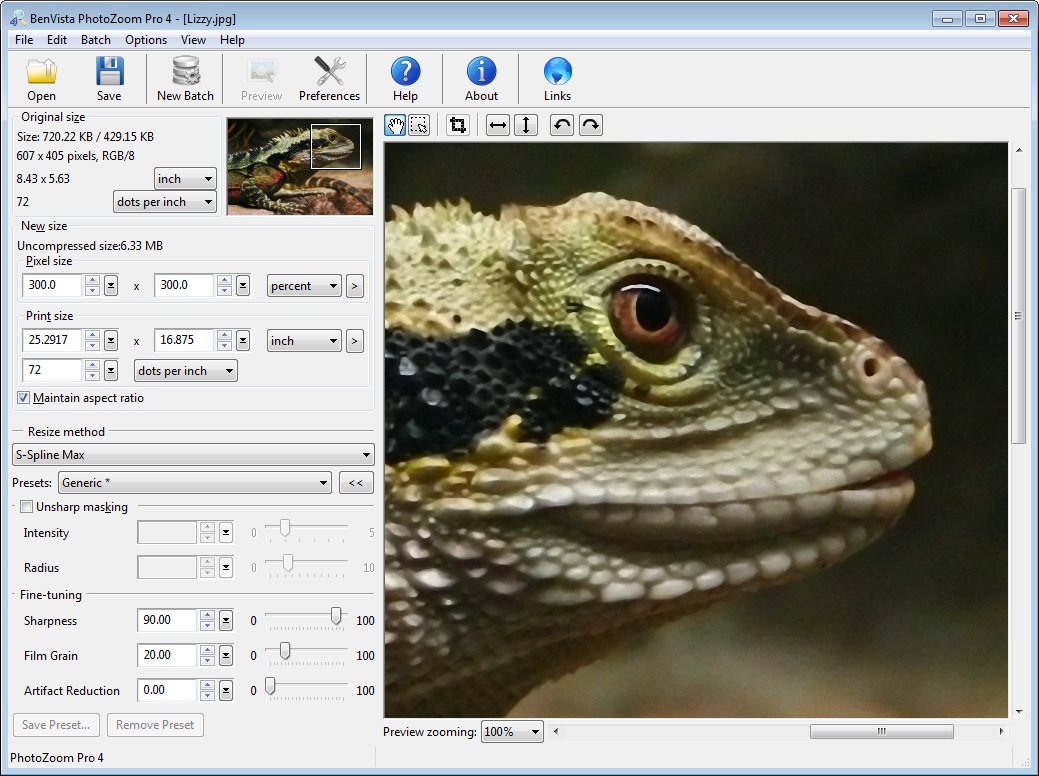
Разрешение фотографии относится к тому, сколько пикселей находится в пределах этих размеров. (Следовательно, плотность пикселей фотографии.) Чем меньше эти пиксели, тем больше их вы можете уместить в своих размерах и, в большинстве случаев, тем резче будет ваше изображение.
DPI и PPIDPI (точек на дюйм) и PPI (пикселей на дюйм) — это два термина, которые описывают разрешение вашего изображения. Хотя вы можете слышать, что они взаимозаменяемы, DPI означает разрешение печати (например, количество чернильных точек на дюйм), в то время как PPI означает разрешение экрана (или количество пикселей в дюйме, когда ваша фотография просматривается на 100%).
Размер файлаРазмер файла означает, сколько места или памяти занимает ваша фотография. Чем больше информации содержится в изображении, тем больше памяти ему требуется и тем больше размер файла. «Информация» может относиться к пикселям, что означает, что более высокое разрешение может дать вам больший файл, или может относиться к таким вещам, как слои, если вы сохраняете в неразрушающий тип файла.
Соотношение сторонСоотношение сторон часто путают с размером, потому что они тесно связаны.Ваш размер, как мы только что обсудили, описывает длину и ширину вашего изображения в единицах измерения. Ваше соотношение сторон описывает эту длину и ширину в терминах — как вы уже догадались — соотношения. Те семейные фотографии размером 4 × 6 дюймов, о которых мы только что говорили, имеют соотношение сторон 3: 2.
Почему так важно изменять размер изображений? Изменение размера — это ежедневная часть рабочего процесса профессионального фотографа. Даже если вы не собираетесь печатать свое изображение, ваш веб-сайт или онлайн-портфолио, вероятно, будут иметь требования к размеру файла и разрешению, которые должны быть у изображения для загрузки.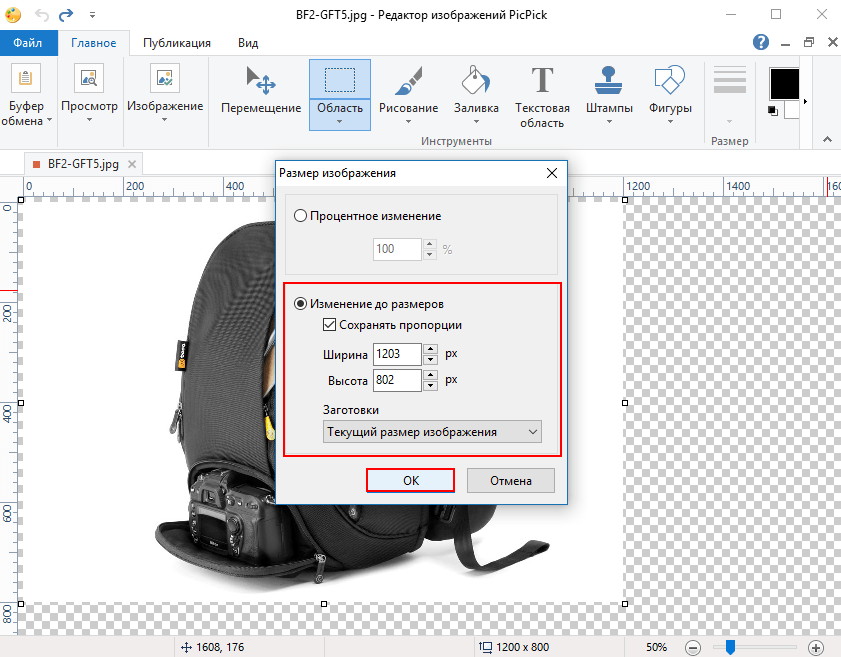 В зависимости от того, где будет отображаться ваше изображение, вы можете использовать определенное соотношение сторон (для главного изображения потребуется другое соотношение сторон, чем для публикации в Instagram).
В зависимости от того, где будет отображаться ваше изображение, вы можете использовать определенное соотношение сторон (для главного изображения потребуется другое соотношение сторон, чем для публикации в Instagram).
Если вы не измените размер в соответствии с этими требованиями, хостинговый сайт может вообще отказаться загружать его или, что еще хуже, сжать или исказить вашу фотографию. Процесс изменения размеров фотографии и / или изменения ее разрешения и размера файла для подготовки к публикации в Интернете называется оптимизацией изображения.
Как изменить размер в фотошопе для начинающихИзменение размера в Photoshop — относительно простой процесс.Начните с перехода к Image> Image Size .
Здесь вы увидите все слова, которые мы только что рассмотрели. Размер вашего файла (Размер изображения) указан прямо вверху. Ниже указаны ваши размеры.
Если вы хотите преобразовать пиксели в дюймы или вам нужно сделать обратное и преобразовать дюймы в пиксели, просто выберите новую единицу измерения в одном из раскрывающихся меню справа. Последнее — это разрешение изображения, которое измеряется в PPI или DPI. Теоретически вы можете просто установить эти числа, как вам нравится, и нажать «ОК».«На практике это не всегда так просто.
В качестве примера мы изменили размер Forest Sky , фрагмента 500px автора Калена Эмсли. Вы можете увидеть диалоговое окно «Размер изображения», которое мы только что описали.
Допустим, вы хотите увеличить разрешение, поэтому вы вводите новое число в поле разрешения.
Обратите внимание, что происходит ниже.
Разрешение, изменение размера и повторная выборка Увеличилось не только ваше разрешение на изображении выше, но и ваши размеры.Вы фактически не увеличивали разрешение; вы только что расширили эти пиксели. Представьте, что у вас есть эластичная рубашка в горошек. Если положить его ровно, точки будут близко друг к другу.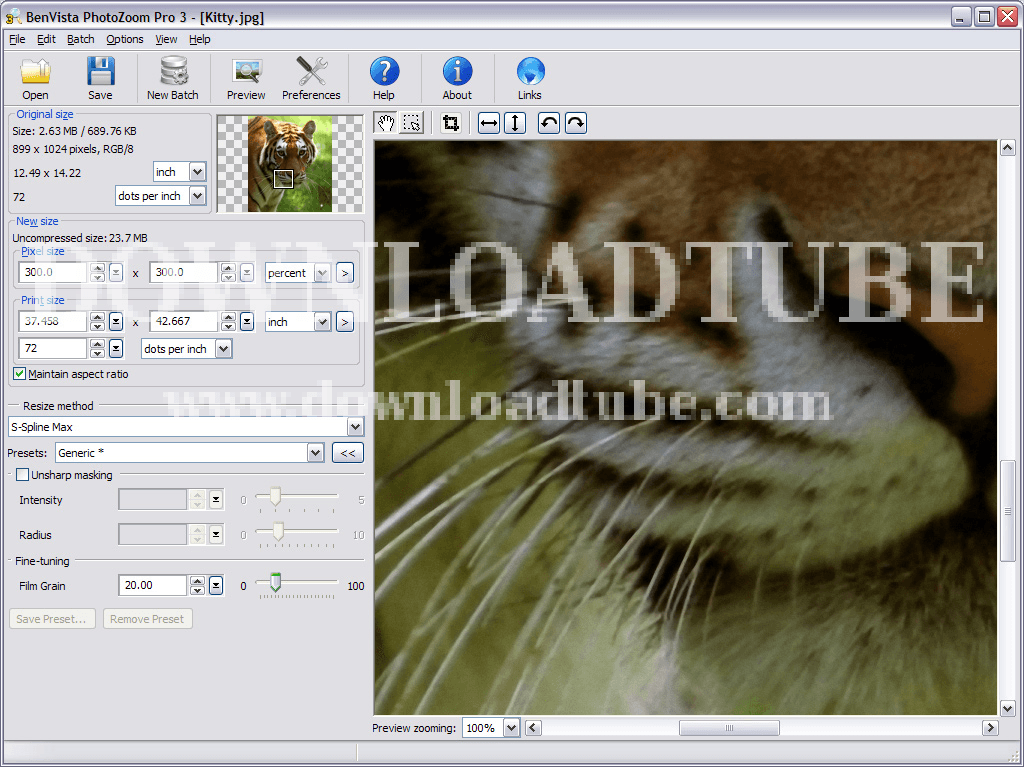 Если вы растянете ее, эти точки станут дальше друг от друга по мере того, как края рубашки выходят наружу. Вот как это работает с пикселями и изменением размера.
Если вы растянете ее, эти точки станут дальше друг от друга по мере того, как края рубашки выходят наружу. Вот как это работает с пикселями и изменением размера.
Поскольку в нашем диалоговом окне отмечена кнопка пересэмплирования (обычно так и будет по умолчанию), Photoshop заполнил эти пиксельные промежутки за нас. Но поскольку на вашем компьютере нет реальной сцены, с которой можно было бы сравнить ваше изображение, он может только сделать обоснованное предположение о том, как должны выглядеть новые пиксели.Когда вы изменяете размер без повторной выборки, Photoshop не заполняет эти пробелы; он просто изменит разрешение в соответствии с вашим изменением размера.
Вот как возникают такие проблемы, как нечеткость, когда вы увеличиваете то, что изначально было очень резким снимком, и из-за этого легче сохранить хорошее качество, когда вы уменьшаете изображение, чем когда вы его увеличиваете. Однако, когда вы уменьшаете изображение, вы можете случайно удалить часть этой информации о пикселях, а это означает, что вы все равно можете столкнуться с потерей качества, если попытаетесь снова увеличить размер.
Сохранение качества изображенияВ случае с этой конкретной фотографией потеря качества изображения была бы едва заметна, так как у нее было нормальное количество пикселей для начала. Вы можете оказаться в ситуации, когда вам придется вносить подобные изменения, чтобы соответствовать требованиям загрузки или печати изображения, поэтому сделайте две вещи, чтобы ухудшение качества изображения не стало заметным невооруженным глазом:
1. Снимайте с высоким разрешением
Таким образом, вы даете себе много информации для работы на тот случай, если вам когда-нибудь придется «подтасовывать» числа в вашем разрешении при постобработке.
2. Сохраните копию своего оригинального
. Если вы когда-нибудь внесете изменения и позже обнаружите, что качество не соответствует тому, каким оно казалось на экране редактирования, вы можете вернуться к доске для рисования с исходной плотностью пикселей.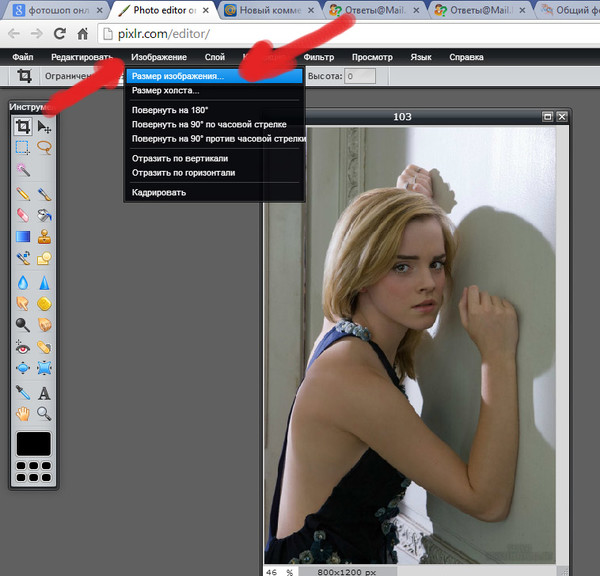 .
.
Когда вы определяете размер изображения, начните с размеров. Первый шаг — использовать правильную единицу измерения. Если вы будете печатать фотографию, измеряйте ее в дюймах или сантиметрах.Это будет особенно полезно, если вы хотите матировать и / или обрамлять его, так как вы можете просто выбрать стандартный размер, например 5 × 7, 8 × 10 или 11 × 14, и перейти оттуда.
Помните, что разные стандартные размеры имеют разное соотношение сторон. Поэтому, если ваше изображение имеет соотношение сторон 3: 2 (помните, что это фотография 4 × 6 дюймов), вы почувствуете некоторую обрезку, если измените его размер до 8 × 10, что имеет соотношение сторон 5: 4.
Как правильно выбрать разрешение изображенияПосле настроек фокуса в камере именно разрешение в конечном итоге определяет резкость изображения.Стандарт для веб-изображений — 72 PPI (или DPI, в зависимости от того, с кем вы говорите об этом), хотя многие фотографы предпочитают 300, что является стандартом для печатного изображения с высоким разрешением.
Теперь, когда вы узнали, что делать в Photoshop для изменения размера изображений и как это делать без ущерба для качества, вы можете легко изменить размер фотографии для использования в Интернете или для печати. Не забудьте использовать правильное разрешение для вашего материала и снимать с высоким разрешением, чтобы позволить себе большую гибкость, когда вы будете готовы изменить размер.
Еще не на 500px? Зарегистрируйтесь здесь, чтобы изучить более впечатляющие фотографии.
СвязанныеУвеличивайте фотографии без потери качества с помощью отличной утилиты
Увеличьте фотографию, и она быстро станет размытой из-за добавления дополнительных пикселей.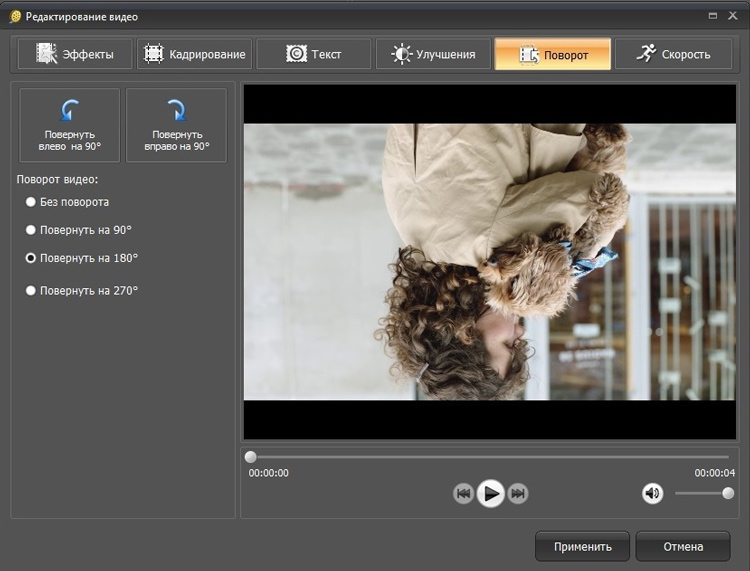 Что, если бы вы могли увеличивать фотографии без потери качества? Что, если бы вы могли воссоздать оригинал? Этот инструмент делает это!
Что, если бы вы могли увеличивать фотографии без потери качества? Что, если бы вы могли воссоздать оригинал? Этот инструмент делает это!
Если у вас когда-либо была маленькая фотография и вы пытались ее увеличить, вы поймете, насколько плохой она может быть. Выглядит нечетко, неровно и откровенно ужасно. Результат — это не то, что вы хотели бы где-либо использовать или кому-то показывать.
Возможно, у вас есть фотографии, сделанные давным-давно на телефоны или цифровые фотоаппараты с низким разрешением. Например, первая цифровая камера, которая у меня была, делала фотографии размером 320 x 256 пикселей.В наши дни я бы не стал снимать менее чем в 10 раз больше по ширине и высоте и на 8 миллионов пикселей больше фотоинформации.
У вас может не быть таких старых цифровых фотографий, но у вас могут быть изображения с низким разрешением, которые вы хотели бы распечатать на бумаге, использовать на веб-страницах или в презентациях, у которых действительно недостаточно пикселей. Добавление их с помощью фоторедактора для увеличения размера просто приводит к размытому беспорядку. Попробуйте и убедитесь.
Существуют утилиты и веб-сайты, которые специализируются на увеличении изображений и используют различные методы, чтобы минимизировать потерю качества.Некоторые веб-увеличители фотографий, такие как Photo Enlarger и Image Enlarger, интересны, но результаты не намного лучше, чем те, которые вы можете достичь с помощью фоторедактора и фильтров.
Я пробовал оба этих веб-сайта, но результаты сильно отставали от AI Image Enlarger. В нем используется структура SRCNN (сверточная нейронная сеть сверхвысокого разрешения), сквозная обучаемая сеть ». Мало кто будет знать, что это такое, но в основном это означает, что он использует искусственный интеллект для улучшения изображений при их увеличении.
Тем не менее, он работает, он дает увеличенные изображения наилучшего качества, которые я когда-либо видел. Результаты впечатляют, и ему удается воссоздать детали изображения, которых просто не было в оригинале.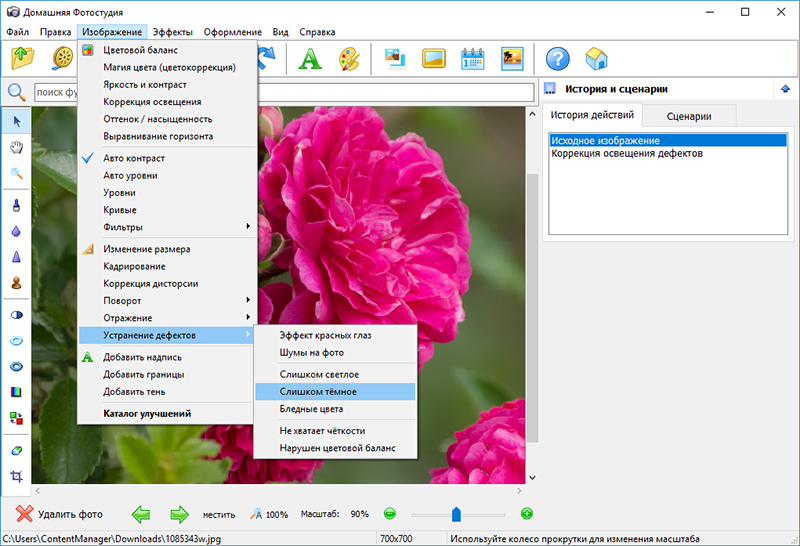 Он должен угадывать пиксели, которые он вставляет при увеличении изображения, но эти догадки обычно точны, и результаты фантастические.
Он должен угадывать пиксели, которые он вставляет при увеличении изображения, но эти догадки обычно точны, и результаты фантастические.
Примеры увеличенных фото
Вот фотография поезда, который изначально был шириной 500 пикселей (технически я сначала уменьшил его до 500 пикселей), и я увеличил его до 2000 пикселей с помощью GIMP.Это лучшее качество, с которым я мог справиться.
Фото увеличено с помощью GIMPЗатем я увеличил то же изображение шириной 500 пикселей до 2000 пикселей с помощью AI Image Enlarger, и в результате получилось изображение, которое не далеко от идеала.
Фото увеличено с помощью AI Image EnlargerВот фотография портативного компьютера, увеличенная с помощью GIMP.
Фото увеличено с помощью GIMPи то же изображение ниже было увеличено с помощью AI Image Enlarger. Результат на порядок лучше, и в результате получается пригодное для использования изображение вместо размытого неровного беспорядка.Сравните края экрана.
Фото увеличено с помощью AI Image EnlargerЭти изображения являются всего лишь небольшими частями большой фотографии и были оптимизированы для Интернета, но, надеюсь, вы все же заметите разницу. Разница в качестве еще больше, если сравнивать расположенные рядом оригиналы на экране компьютера.
Используйте AI Image Enlarger
AI Image Enlarger — это онлайн-сервис, к которому можно получить доступ с помощью веб-браузера, ПК с Windows, Apple, Mac, телефона Android или iPhone.Приложения для ПК, Mac и телефона просто загружают изображение, а затем загружают его после того, как оно было увеличено, поэтому результаты будут одинаковыми независимо от того, как к нему обращаются.
Веб-сайт позволяет перетащить изображение с диска компьютера на веб-страницу для загрузки. Вы выбираете размер из 2x, 4x или 8x, выбираете тип из Artwork, Photo, Face или High-Grade, а затем нажимаете Start. После недолгого ожидания можно загрузить увеличенное изображение.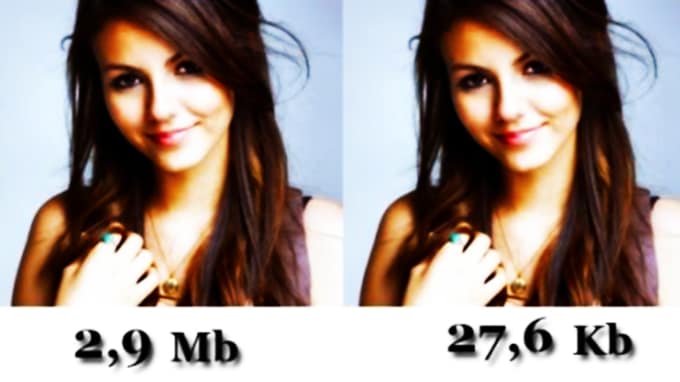
Приложения для ПК с Windows и Apple Mac очень похожи, а вот и приложение для Mac.Перетащите на него фотографию, выберите нужные параметры, отправьте, подождите, а затем загрузите.
Сколько стоит увеличение изображений
Вы должны зарегистрироваться и создать учетную запись на веб-сайте, чтобы использовать сайт или программное обеспечение, а бесплатная учетная запись позволяет увеличивать 19 изображений. Существует ограничение на размер изображений, которые можно бесплатно загружать, — 1200 x 1200 пикселей. Я использовал бесплатную учетную запись.
Премиум-аккаунт стоит 14,99 долларов в месяц и позволяет загружать 99 изображений в месяц размером до 2000 x 2000 пикселей.Учетная запись Pro позволяет увеличивать до 999 изображений в месяц за 39,99 долларов в месяц.
Mac, ПК и мобильные приложения загружают фотографии для обработки в Интернете, поэтому ограничения на изображения распространяются и на них.
Я загрузил одно изображение, которое не удалось увеличить. Он был чрезвычайно подробным и необычным, но другие, которые я увеличил, превзошли мои ожидания. Я предлагаю вам попробовать, но используйте свои 19 бесплатных увеличений с умом.
Увеличение изображений с помощью Upscaler
Upscaler — это бесплатный веб-сервис от Stockphotos, который можно использовать для увеличения фотографий с помощью методов искусственного интеллекта для улучшения изображения.В результате получается большее увеличение, чем может добиться большинство людей с помощью фоторедактора.
Можно загружать только JPG, PNG, WEBP и BMP, максимальная ширина и высота — 2000 пикселей. На странице есть кнопка входа в систему, но ее можно игнорировать, и вы можете просто загрузить изображение, изменить его размер и бесплатно загрузить.
Увеличение изображения с помощью Upscaler Перетащите вертикальную полосу влево и вправо, и вы увидите изображение до и после увеличения. Это дает вам представление о том, чего ожидать.

 Работает она на Windows, поддерживает большое количество форматов;
Работает она на Windows, поддерживает большое количество форматов;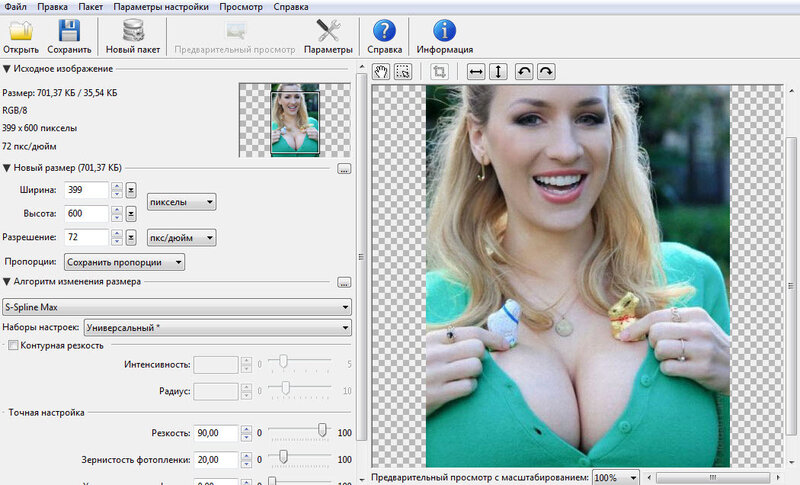 ) Marrying these two fields, preferably to sub-pixel accuracy, and reconstructing the frame containing the number plate, can be difficult.
) Marrying these two fields, preferably to sub-pixel accuracy, and reconstructing the frame containing the number plate, can be difficult.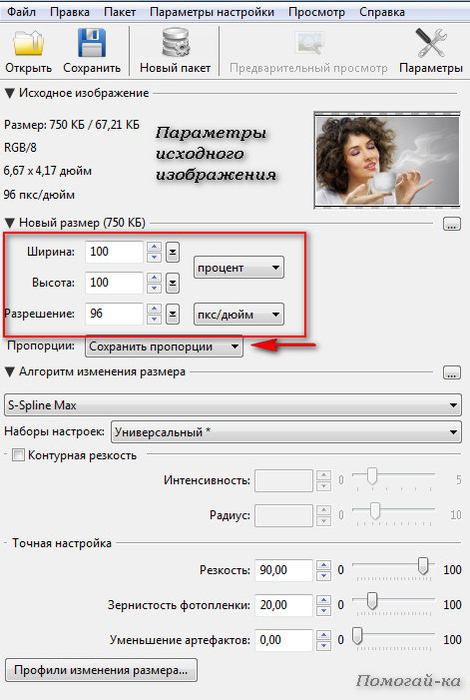 Мы не продаем продукт, конечно, мы используем его для доказательств в полицейских делах. В любом случае, я думал, что напишу письмо и все равно спрошу. Сколько будет стоить лицензия? Можно ли протестировать продукт на материале, чтобы узнать, подходит ли он? Делает ли он часть того, что нам нужно? Наконец, был ли опубликован алгоритм?.. Работа с неизвестными алгоритмами — опасная практика в суде. Если доказательства приводят к тому, что человек садится в тюрьму на 20 лет, полезно знать, почему.
Мы не продаем продукт, конечно, мы используем его для доказательств в полицейских делах. В любом случае, я думал, что напишу письмо и все равно спрошу. Сколько будет стоить лицензия? Можно ли протестировать продукт на материале, чтобы узнать, подходит ли он? Делает ли он часть того, что нам нужно? Наконец, был ли опубликован алгоритм?.. Работа с неизвестными алгоритмами — опасная практика в суде. Если доказательства приводят к тому, что человек садится в тюрьму на 20 лет, полезно знать, почему.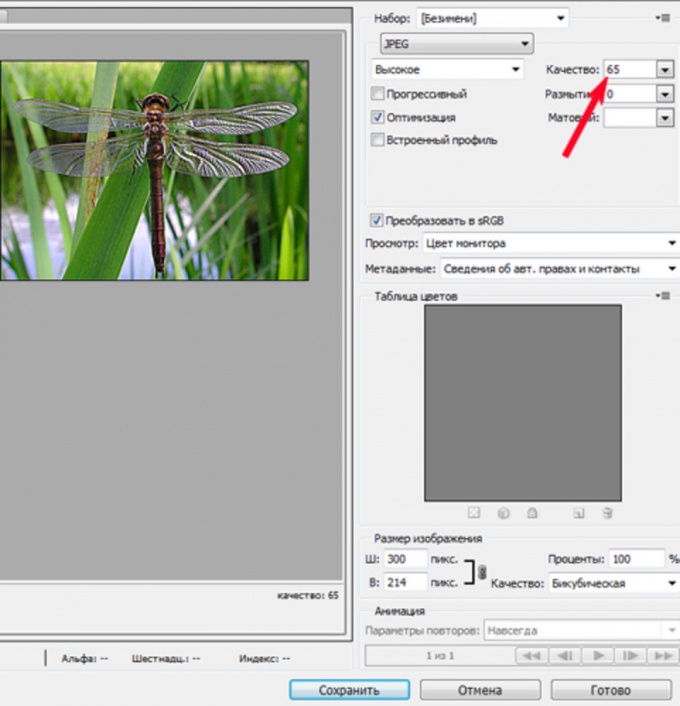
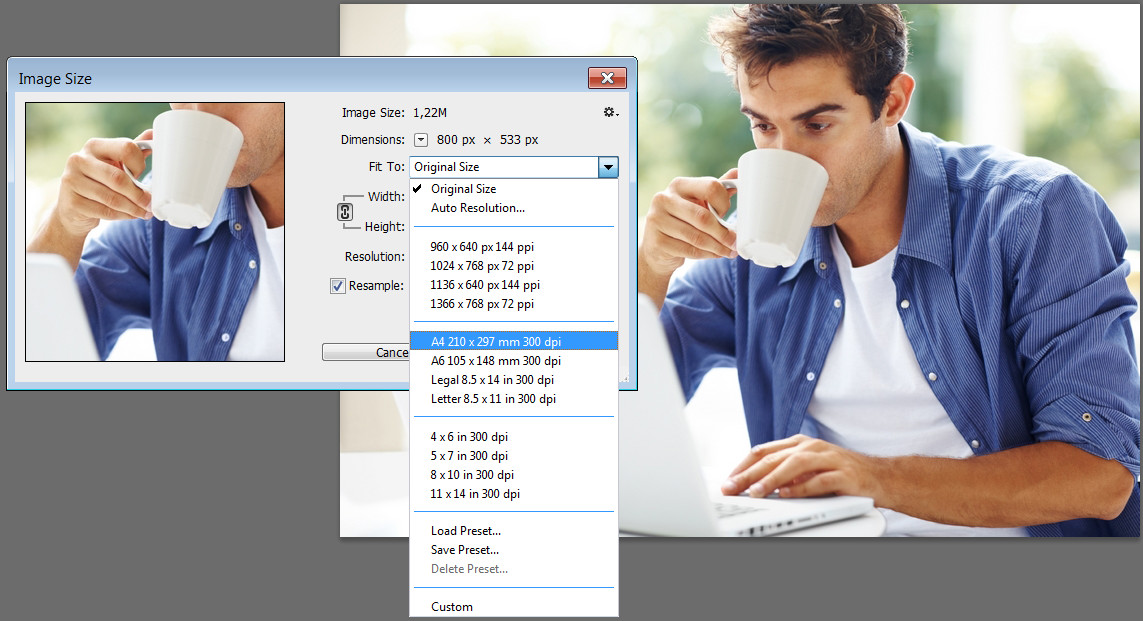

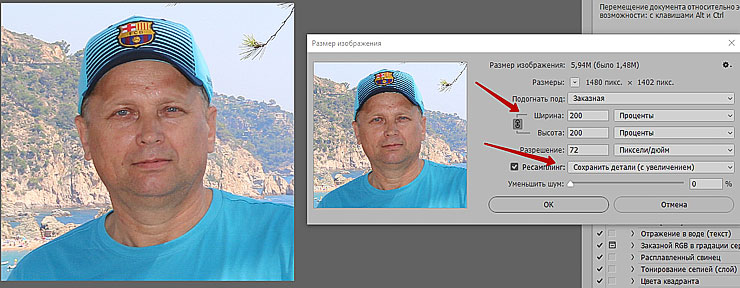 Ровно эти картинки зачастую и идут в рекламу.
Ровно эти картинки зачастую и идут в рекламу. Если посмотреть кусок большего размера (хотя бы 100 кадров), картина будет понятна. Впрочем, измерение качества видео — это отдельная очень большая тема.
Если посмотреть кусок большего размера (хотя бы 100 кадров), картина будет понятна. Впрочем, измерение качества видео — это отдельная очень большая тема. е. никаких 50 раз, привычных по фильмам, скоро ждать не приходится.
е. никаких 50 раз, привычных по фильмам, скоро ждать не приходится.